Laden Sie iOS 16.4 herunter und installieren Sie es auf Ihrem iPhone, um neue Funktionen zuerst auszuprobieren
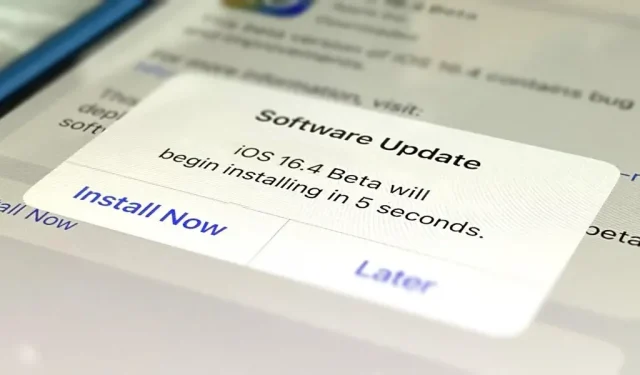
Das iOS 16.4-Softwareupdate von Apple für das iPhone befindet sich derzeit in der Entwicklung und Sie können alle kommenden neuen Funktionen ausprobieren, wenn Sie mit der Ausführung der Beta-Software auf Ihrem iPhone einverstanden sind.
Seit der Erstveröffentlichung von iOS 16 am 12. September 2022 hat Apple neun weitere iOS 16-Softwareupdates veröffentlicht, die uns wichtige Updates wie Live-Action und Scroll-to-Text-Snippets sowie neue Funktionen wie Apple Music Sing bringen. Freeform- und Apple-ID-Sicherheitsschlüssel.
Apple arbeitet derzeit an seinem zehnten iOS 16.4-Update und die erste iOS 16.4-Beta wurde am Donnerstag, dem 16. Februar, veröffentlicht. Wir werden in Kürze einen Überblick über die Funktionen von iOS 16.4 geben, aber in der Zwischenzeit können Sie die neueste Beta installieren. Entdecken Sie selbst und probieren Sie alle neuen Tricks aus, die iOS vor allen anderen bereithält.
Notiz. Die folgenden Anweisungen gelten auch für die Betaversion von iPadOS 16.4. Eine vollständige Anleitung für das iPhone finden Sie jedoch in unserer iPadOS-Beta-Installationsanleitung.
Springe zum Abschnitt:
- Verlauf der Betaversion von iOS 16
- Kompatible Geräte
- Archivsicherung
- Mit öffentlichem OTA-Profil installieren
- Installieren Sie mit einem OTA-Entwicklerprofil
- Installieren Sie mit dem IPSW-Wiederherstellungsimage
Verlauf der Betaversion von iOS 16
- 16. Februar: iOS 16.4 Developer Beta 1 (20E5212f)
- 13. Februar: Offizielle Veröffentlichung von iOS 16.3.1 (20D67)
- 23. Januar: Offizielle Veröffentlichung von iOS 16.3 (20D47)
- 18. Januar: Öffentliche Veröffentlichung von iOS 16.3 (20D47)
- 18. Januar: Entwickler-Release-Kandidat für iOS 16.3 (20D47)
- 11. Januar: Öffentliche Beta 2 für iOS 16.3 (20D5035i)
- 10. Januar: iOS 16.3 Developer Beta 2 (20D5035i)
- 15. Dezember: iOS 16.3 Öffentliche Beta 1 (20D5024e)
- 14. Dezember: iOS 16.3 Developer Beta 1 (20D5024e)
- 13. Dezember: Offizielle Veröffentlichung von iOS 16.2 (20C65)
- 7. Dezember: Kandidat für die Veröffentlichung von iOS 16.2 (20C65).
- 7. Dezember: Entwickler-Release-Kandidat für iOS 16.2 (20C65)
- 2. Dezember: iOS 16.2 Public Beta 4 (20C5058d)
- 1. Dezember: iOS 16.2 Developer Beta 4 (20C5058d)
- 30. November: Offizielle Veröffentlichung von iOS 16.1.2 (20B110)
- 16. November: Öffentliche Beta 3 für iOS 16.2 (20C5049e)
- 15. November: iOS 16.2 Developer Beta 3 (20C5049e)
- 9. November: Öffentliche Beta 2 für iOS 16.2 (20C5043e)
- 9. November: Offizielle Veröffentlichung von iOS 16.1.1 (20B101)
- 8. November: iOS 16.2 Developer Beta 2 (20C5043e)
- 27. Okt.: iOS 16.2 Öffentliche Beta 1 (20C5032e)
- 25. Okt.: iOS 16.2 Developer Beta 1 (20C5032e)
- 24. Oktober: Offizielle Veröffentlichung von iOS 16.1 (20B82)
- 18. Okt.: Kandidat für die öffentliche Veröffentlichung von iOS 16.1 (20B79)
- 18. Okt.: Entwickler-Release-Kandidat für iOS 16.1 (20B79)
- 11. Oktober: Öffentliche Beta 5 von iOS 16.1 (20B5072b)
- 11. Oktober: iOS 16.1 Developer Beta 5 (20B5072b)
- 10. Oktober: Offizielle Veröffentlichung von iOS 16.0.3 (20A392)
- 5. Oktober: Öffentliche Beta 4 für iOS 16.1 (20B5064c)
- 4. Okt.: iOS 16.1 Developer Beta 4 (20B5064c)
- 28. September: Öffentliche Beta 3 für iOS 16.1 (20B5056e)
- 27. September: iOS 16.1 Developer Beta 3 (20B5056e)
- 22. September: Offizielle Veröffentlichung von iOS 16.0.2 (20A380)
- 21. September: Öffentliche Beta 2 für iOS 16.1 (20B5050f)
- 20. September: iOS 16.1 Developer Beta 2 (20B5050f)
- 15. September: Öffentliche Beta 1 für iOS 16.1 (20B5045d)
- 14. September: iOS 16.1 Developer Beta 1 (20B5045d)
- 14. September: Offizielle Veröffentlichung von iOS 16.0.1 (20A371)
- 12. September: Offizielle Veröffentlichung von iOS 16.0 (20A362)
- 7. September: Kandidat für die öffentliche Veröffentlichung von iOS 16.0 (20A362)
- 7. September: Entwickler-Release-Kandidat für iOS 16.0 (20A362)
- 29. August: iOS 16.0 Developer Beta 8 (20A5358a)
- 24. August: Öffentliche Beta 5 von iOS 16.0 (20A5356a)
- 23. August: iOS 16.0 Developer Beta 7 (20A5356a)
- 15. August: Öffentliche Beta 4 für iOS 16.0 (20A5349b)
- 15. August: iOS 16.0 Developer Beta 6 (20A5349b)
- 9. August: Öffentliche Betaversion 3 für iOS 16.0 (20A5339d)
- 8. August: iOS 16.0 Developer Beta 5 (20A5339d)
- 28. Juli: Öffentliche Beta 2 für iOS 16.0 (20A5328h)
- 27. Juli: iOS 16.0 Developer Beta 4 (20A5328h)
- 11. Juli: Öffentliche Beta 1 für iOS 16.0 (20A5312j)
- 6. Juli: iOS 16.0 Developer Beta 3 (20A5312g)
- 22. Juni: iOS 16.0 Developer Beta 2 (20A5303i)
- 6. Juni: iOS 16.0 Developer Beta 1 (20A5283p)
Kompatible Geräte
Die Betaversion von iOS 16.4 ist auf den folgenden iPhone-Modellen verfügbar. Apple hat die Unterstützung für das iPhone 6 S, 6 S Plus, 7, 7 Plus und SE (1. Generation) mit der Veröffentlichung von iOS 16.0 eingestellt, daher werden diese Geräte nicht unterstützt.
- iPhone 14 Pro Max
- iPhone 14 Pro
- iPhone 14 Plus
- iPhone 14
- iPhone SE (3. Generation)
- iPhone 13 Pro Max
- iPhone 13 Pro
- iPhone 13 mini
- iPhone 13
- iPhone 12 Pro Max
- iPhone 12 Pro
- iPhone 12 mini
- iPhone 12
- iPhone SE (2. Generation)
- iPhone 11 Pro Max
- iPhone 11 Pro
- iPhone 11
- iphone xr
- iPhone XS Max
- iphone xs
- iPhone x
- iPhone 8 plus
- iPhone 8
Archivieren Sie ein iOS-Backup
Während die Betaversion von iOS 16.4 ungefähr so stabil ist wie die öffentlichen Versionen von iOS 16.0, 16.1, 16.2 und iOS 16.3, können Sie ein Downgrade durchführen, wenn Ihnen etwas daran nicht gefällt. Dazu benötigen Sie ein komprimiertes Backup von iOS 16.3 oder iOS 16.3.1 (die noch signiert sind), Sie können jedoch nur vor der Installation der iOS 16.4 Beta ein Backup erstellen.
Methode 1: Installation mit einem öffentlichen OTA-Profil
Apple hat die iOS 16-Beta erstmals 35 Tage nach der ersten Entwickler-Beta für die Öffentlichkeit zugänglich gemacht, nachfolgende öffentliche Beta-Versionen wurden jedoch ein bis zwei Tage später als ihre Entwickler-Pendants veröffentlicht. Wir gehen davon aus, dass es in der öffentlichen Betaversion von iOS 16.4 nicht anders sein wird. Sobald es veröffentlicht ist, können Sie diese Anweisungen verwenden, um Ihr iPhone auf die neueste öffentliche Betaversion von iOS 16.4 zu aktualisieren.
Apples öffentliche Betaversion von iOS 16.4 muss noch veröffentlicht werden.
- Deinstallieren Sie die öffentliche Beta von iOS 15, wenn Sie sie auf Ihrem iPhone installiert haben. Gehen Sie zu Einstellungen -> Allgemein -> VPN- und Geräteverwaltung -> iOS 15 Beta Softwareprofil -> Profil löschen, geben Sie Ihr Passwort ein und bestätigen Sie mit Klicken auf Löschen.
- Besuchen Sie beta.apple.com in einem Browser auf Ihrem iPhone.
- Wenn Sie noch nicht angemeldet sind, melden Sie sich mit Ihren Apple-ID-Anmeldeinformationen an, geben Sie den 2FA-Code von einem anderen Gerät ein und „vertrauen“ Sie dem Browser, wenn Sie dazu aufgefordert werden.
- Lesen Sie die Beta-Softwarevereinbarung von Apple und „akzeptieren Sie sie“, wenn Sie sie sehen.
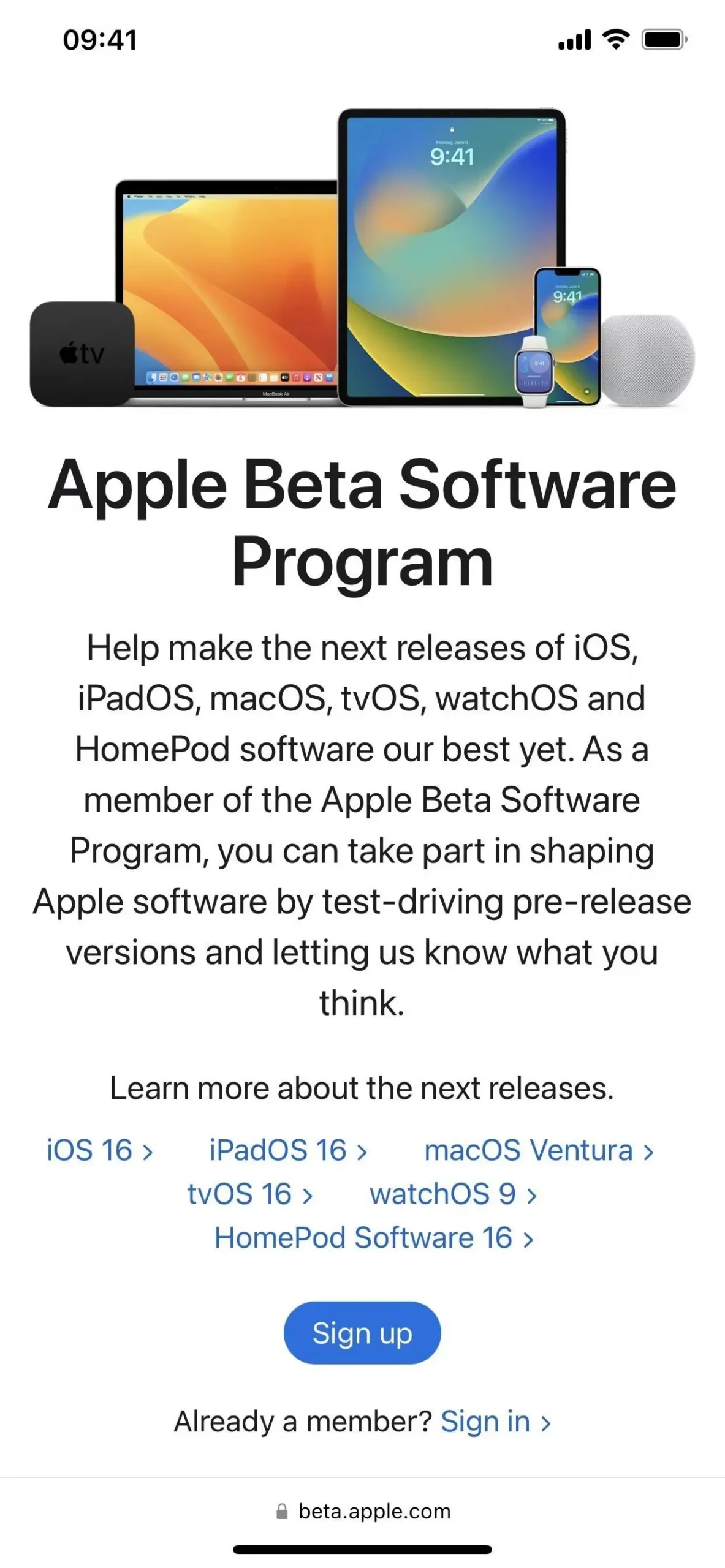
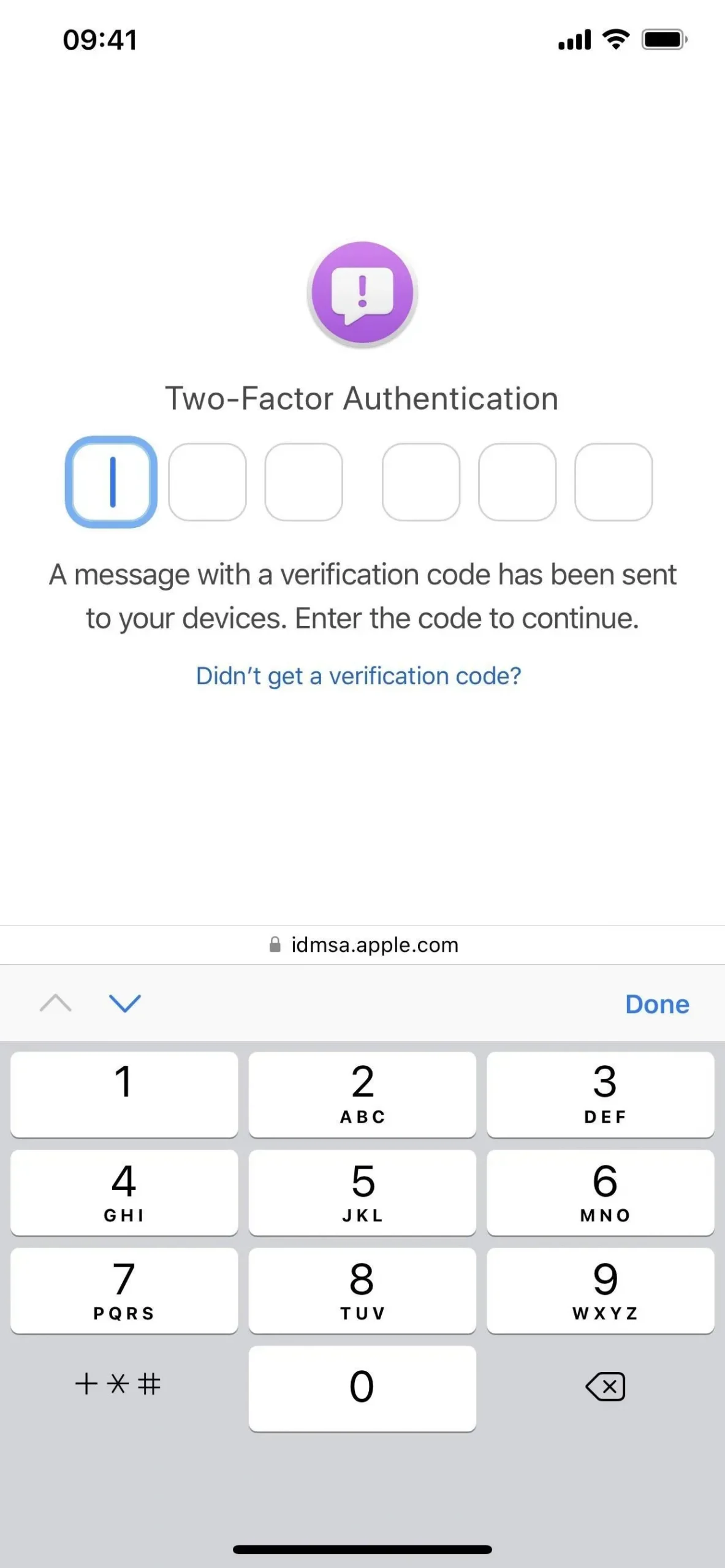
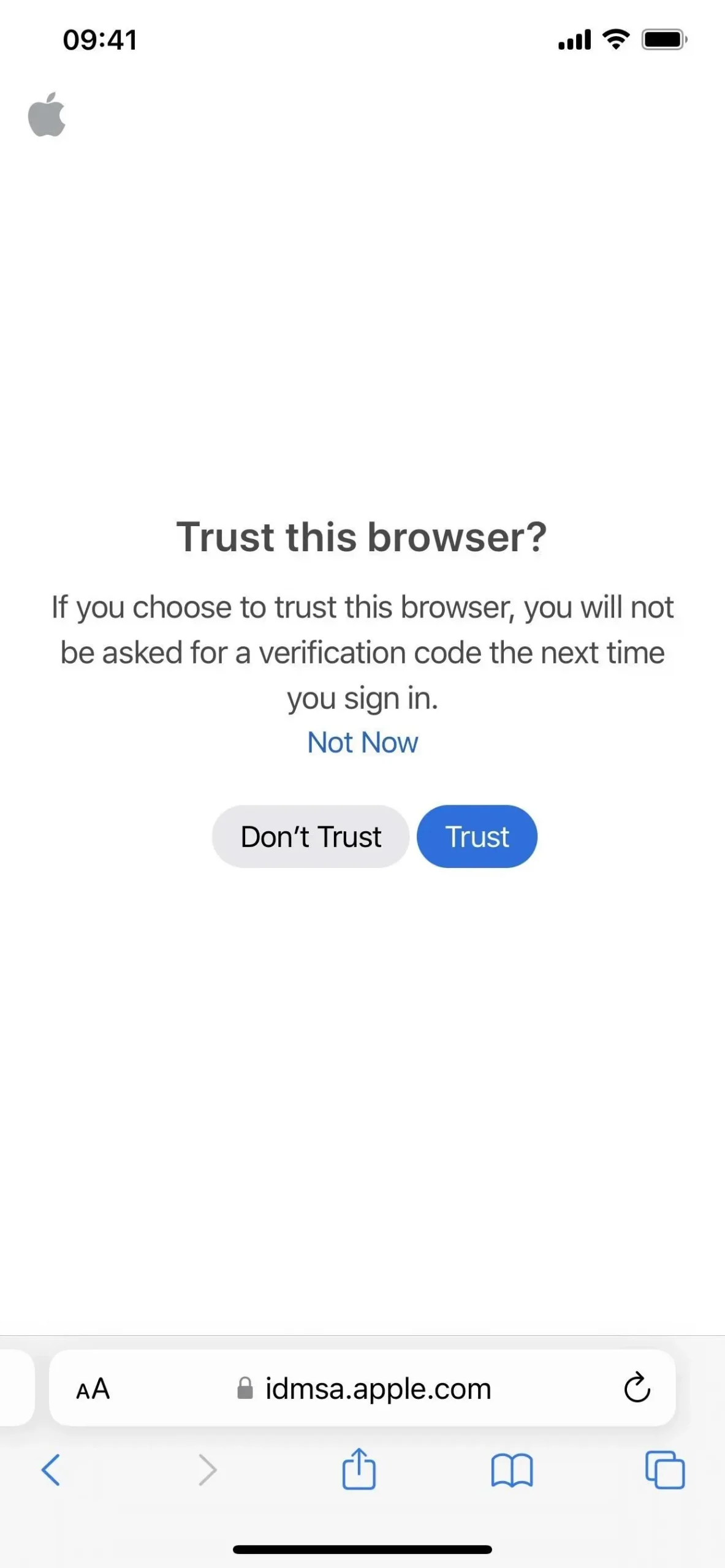
- Tippen Sie auf den Link „Registrieren Sie Ihr iOS-Gerät“. Besuchen Sie auch beta.apple.com/profile .
- Tippen Sie auf den Link Profil herunterladen.
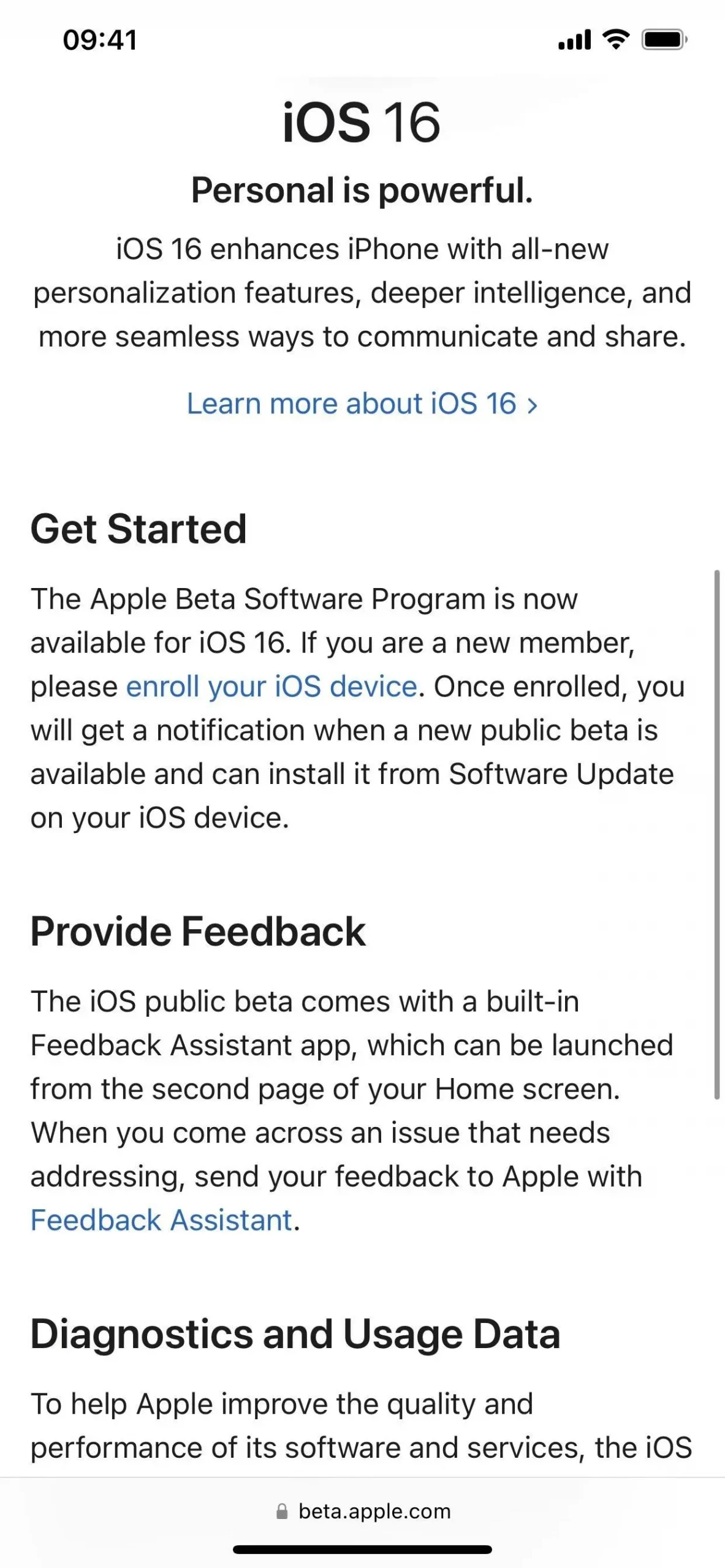
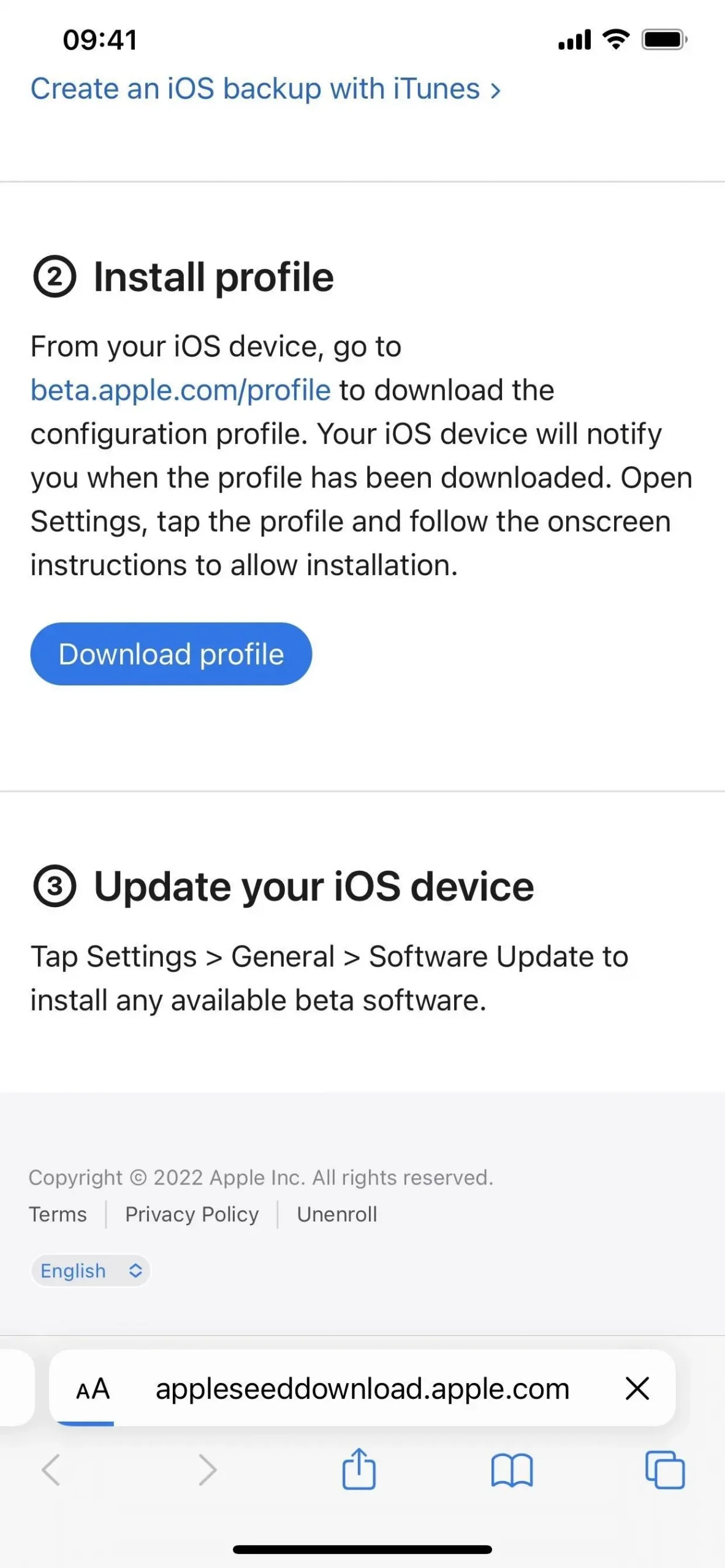
- Klicken Sie im Popup-Fenster auf „Zulassen“, um das Konfigurationsprofil anzuzeigen, und klicken Sie dann auf „Schließen“, wenn der Download abgeschlossen ist.
- „Gehen Sie zu Einstellungen -> Allgemein -> VPN- und Geräteverwaltung -> iOS 16 Beta-Softwareprofil.“ Alternativ können Sie auf der Hauptseite der Einstellungen-App auf den Link „Profil geladen“ tippen.
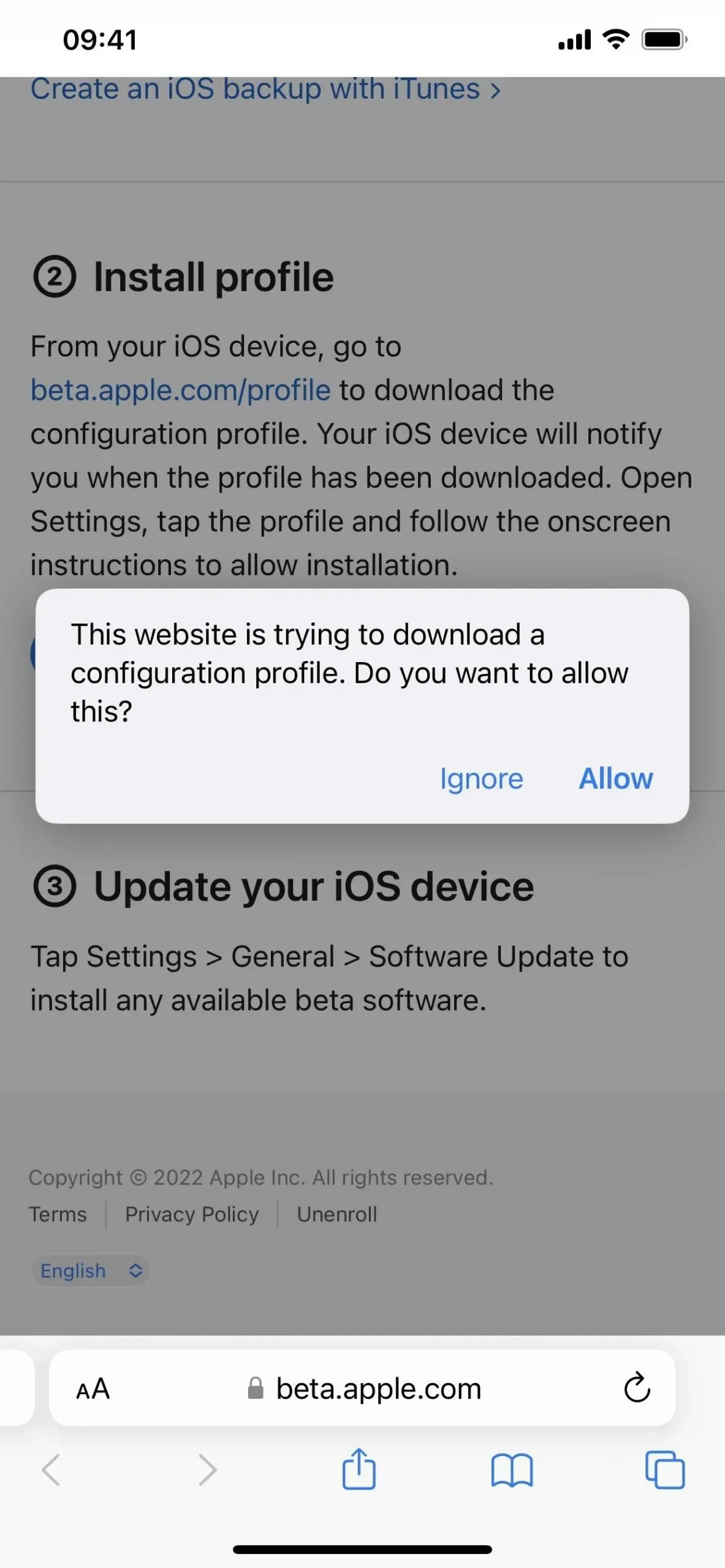
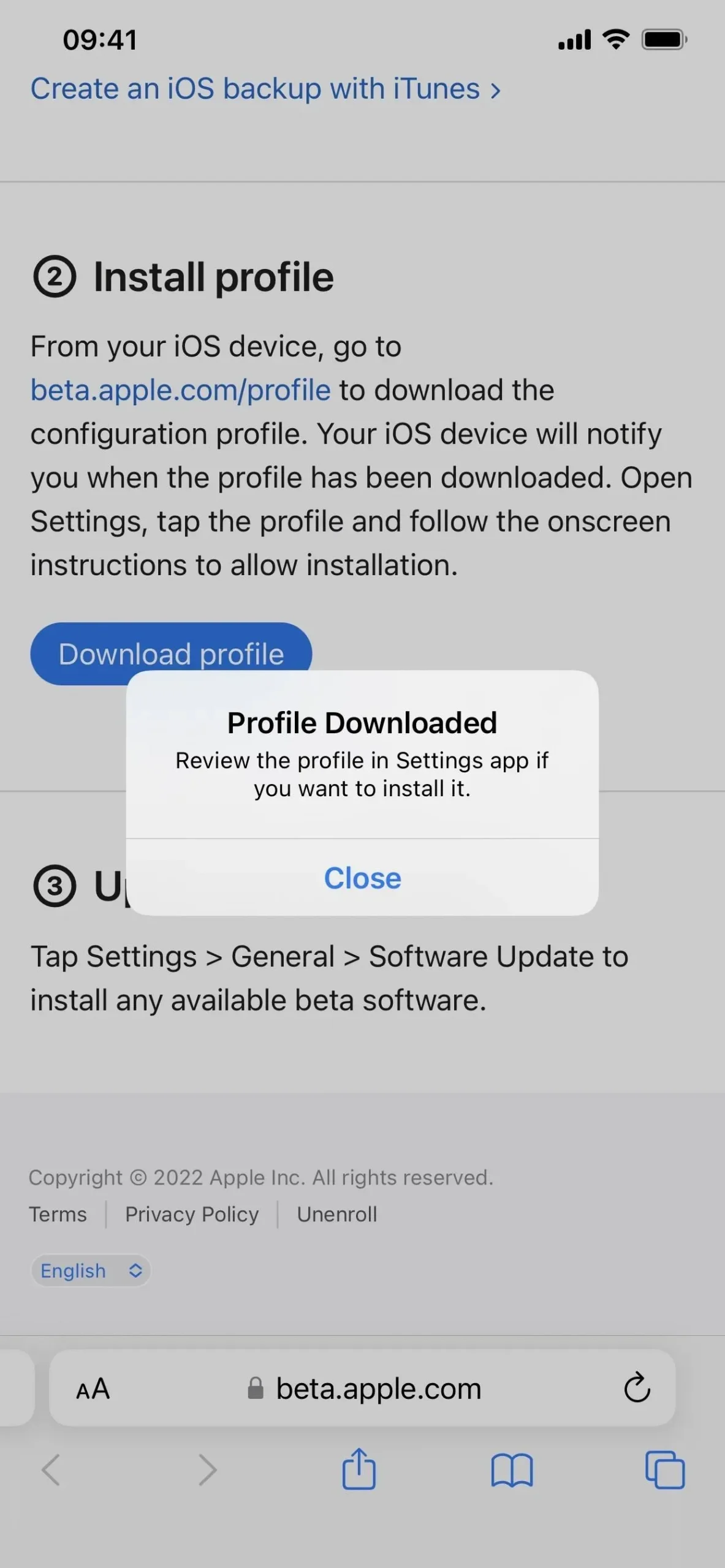
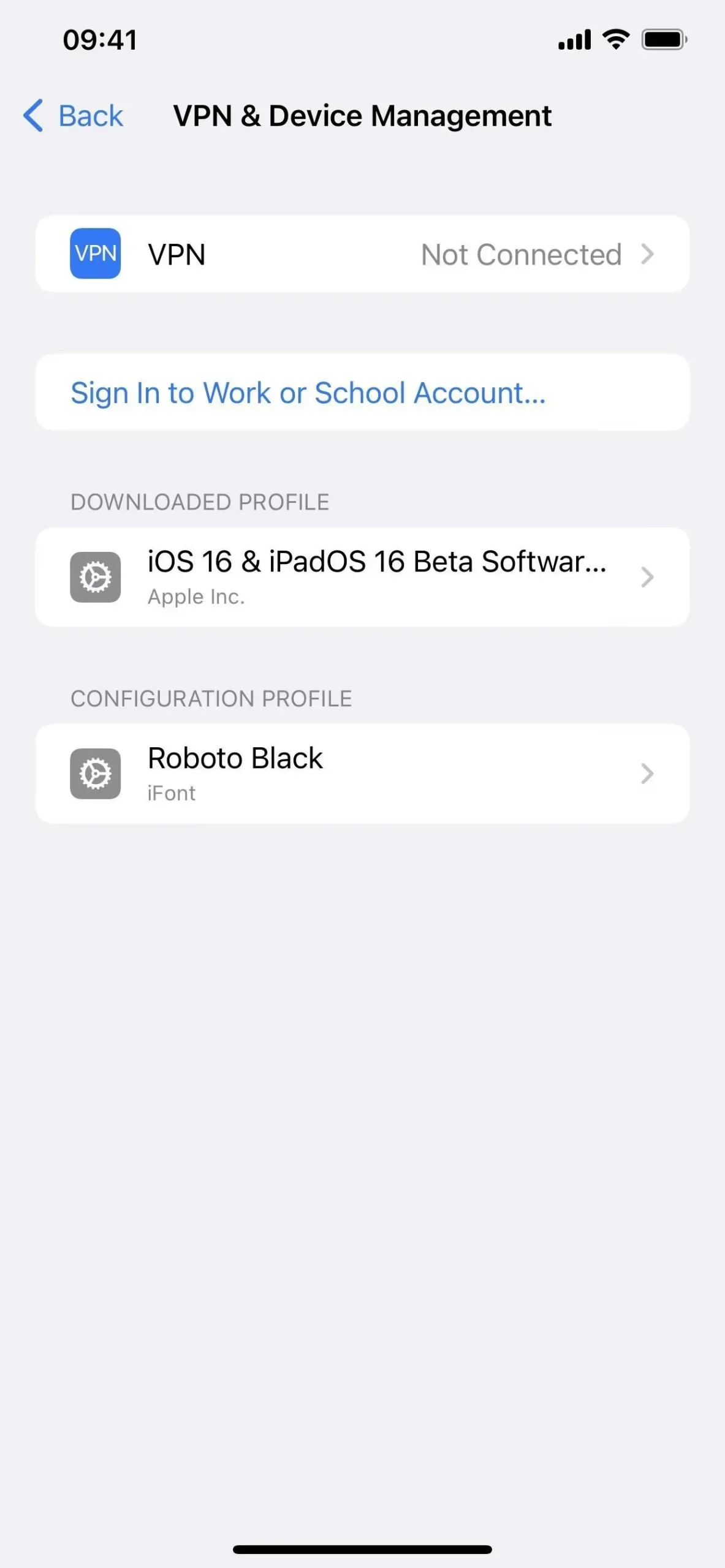
- Wählen Sie „Installieren“, geben Sie Ihren iPhone-Passcode ein und lesen Sie das Einverständnisformular.
- Klicken Sie auf „Installieren“ und dann erneut auf „Installieren“ in der Aktionsliste.
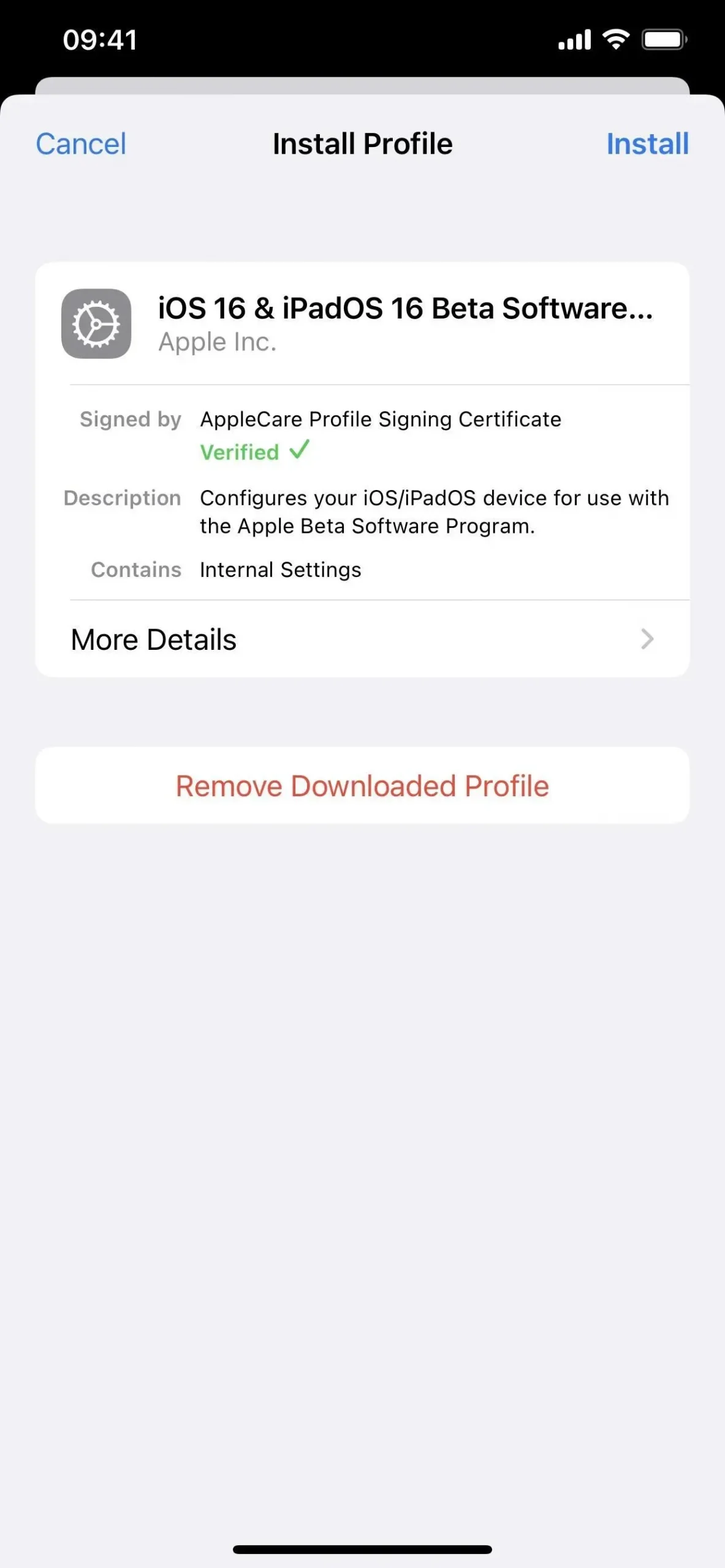
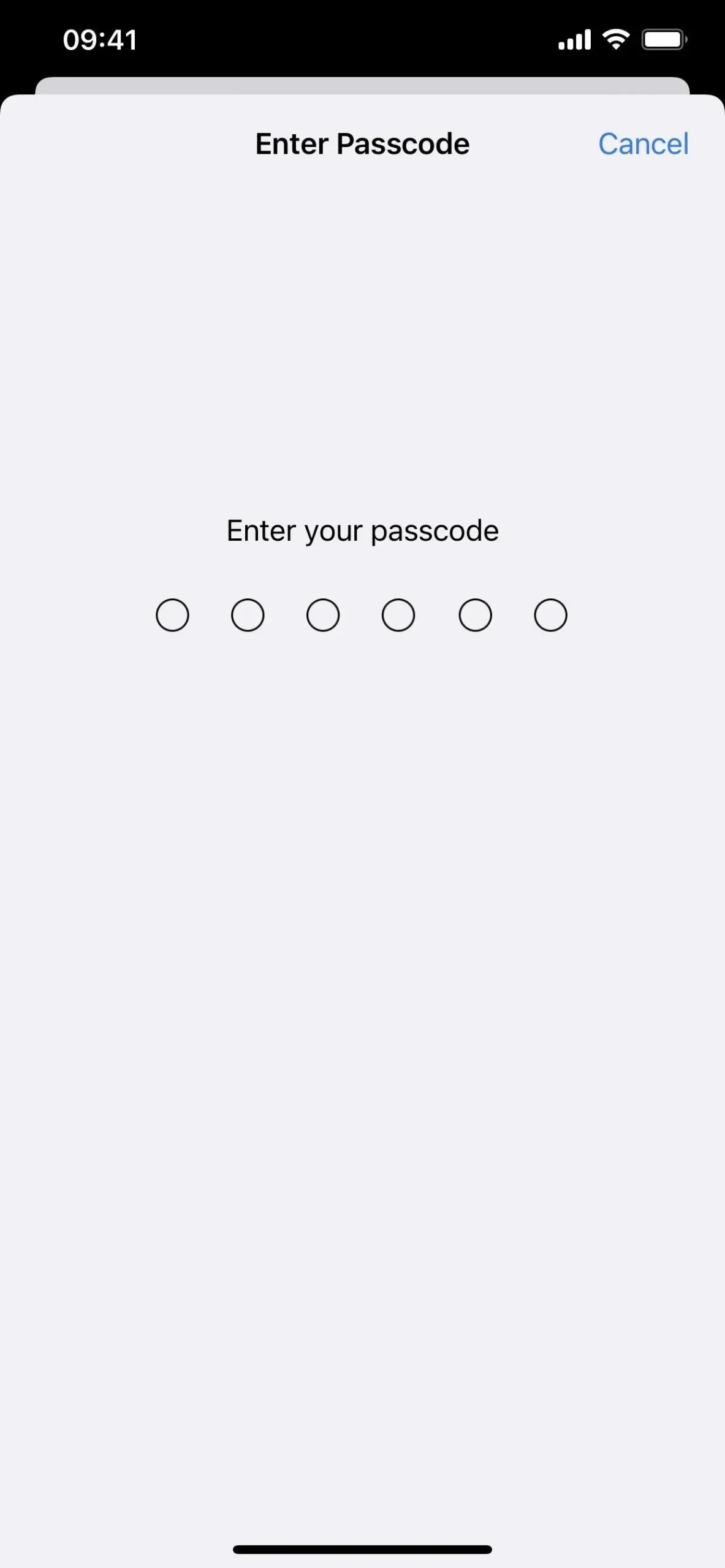
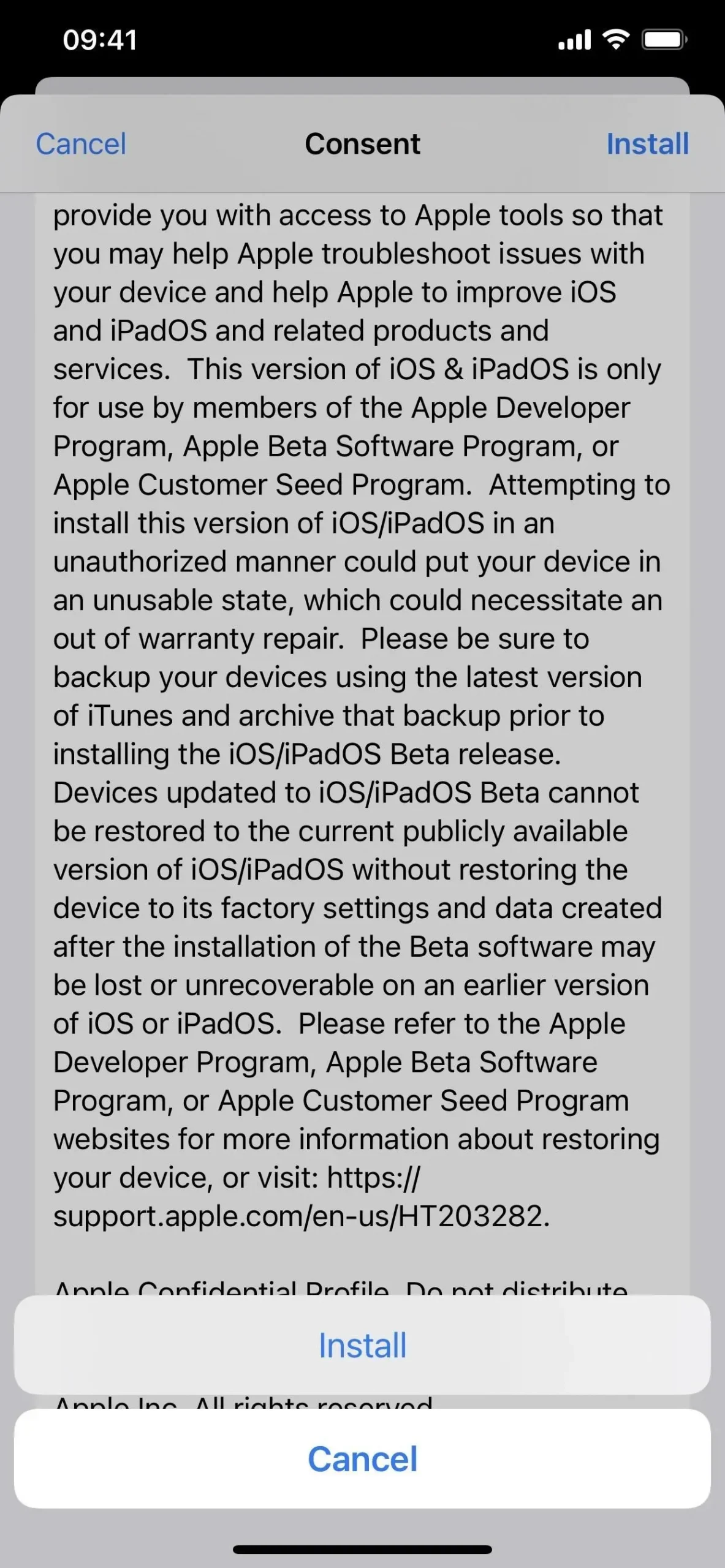
- Klicken Sie auf Neu starten, wenn Sie dazu aufgefordert werden. Andernfalls fahren Sie fort.
- Schließen Sie Ihr iPhone an eine Stromquelle an und stellen Sie sicher, dass Sie mit einem Wi-Fi-Netzwerk verbunden sind.
- Gehen Sie zu „Einstellungen“ -> „Allgemein“ -> „Software-Update“.
- Wählen Sie „Herunterladen und installieren“, wenn die Software noch nicht heruntergeladen wird.
- Geben Sie bei Aufforderung Ihr Passwort ein.
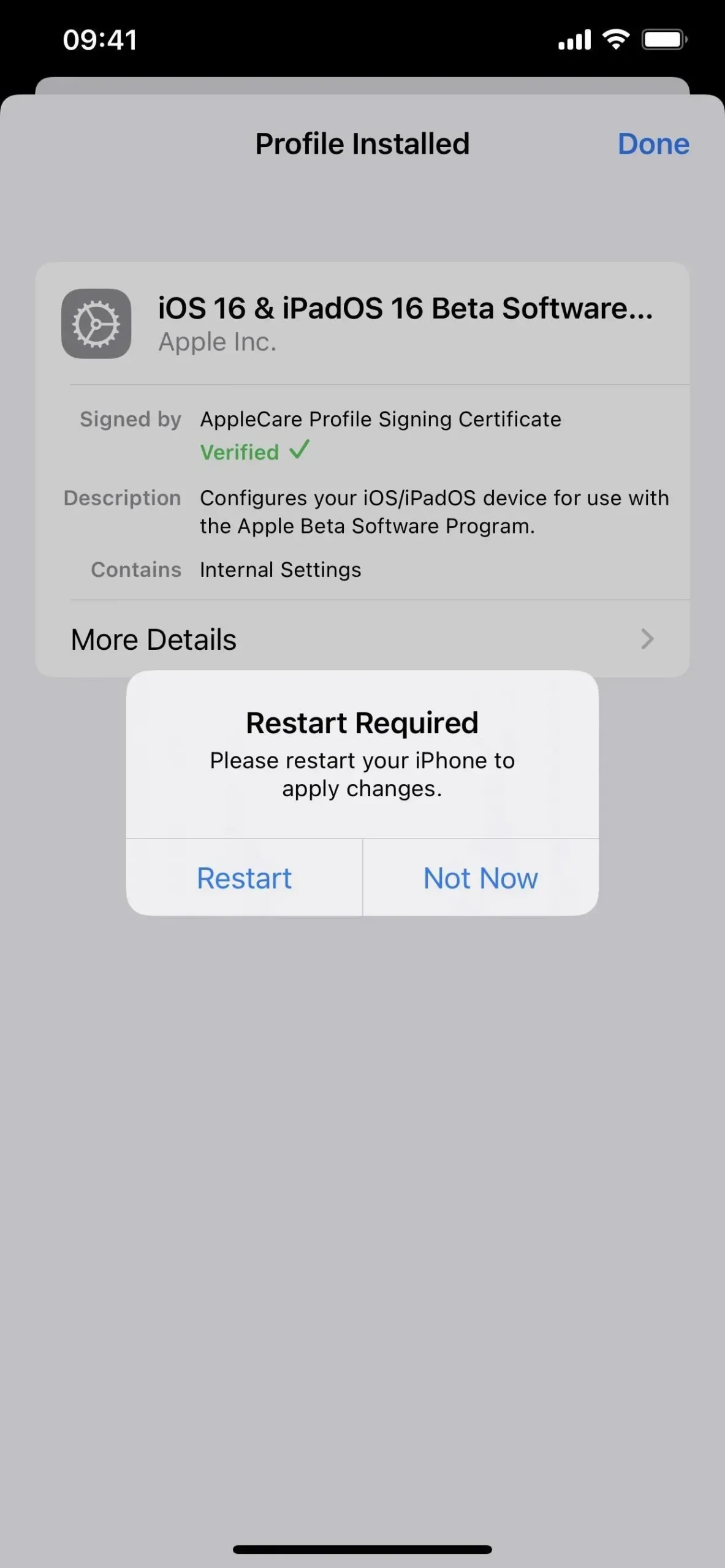
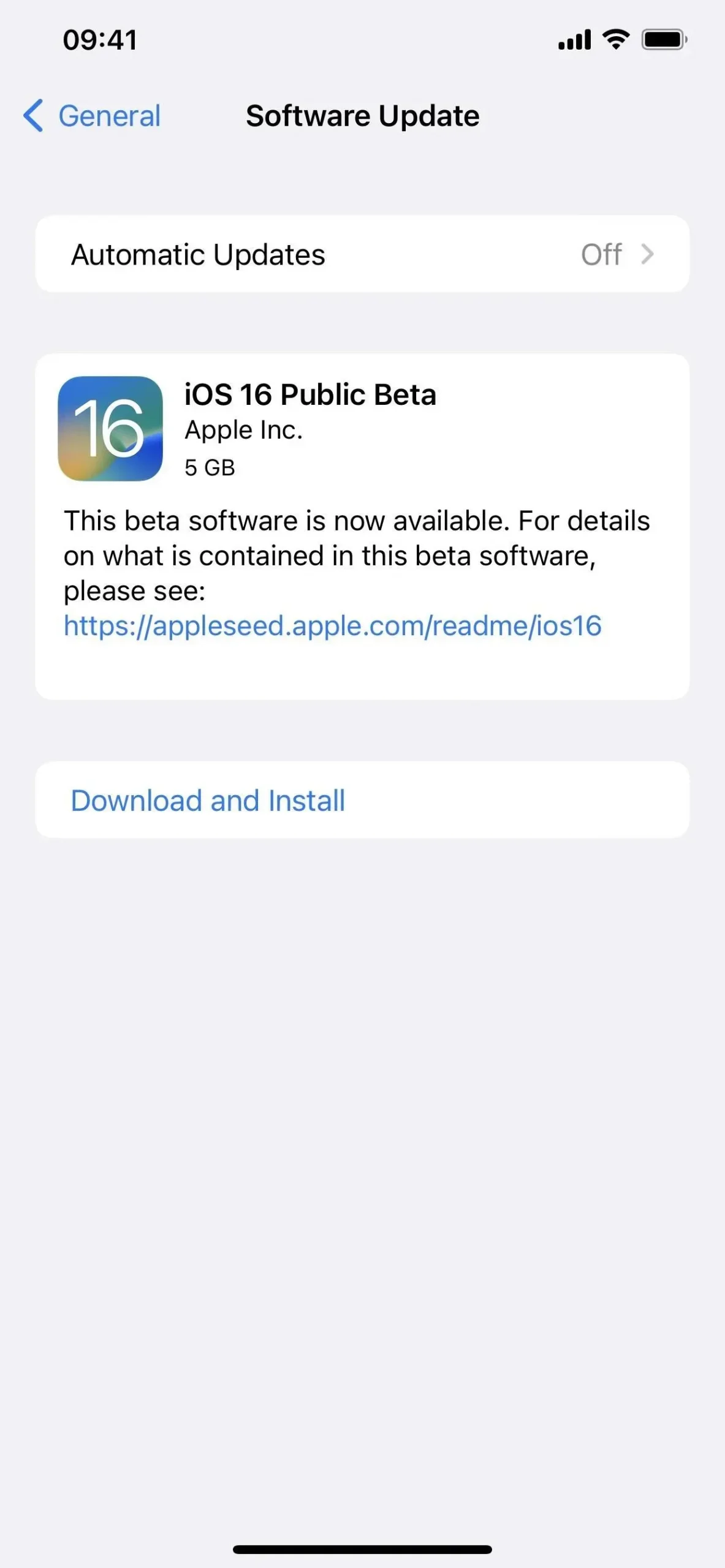
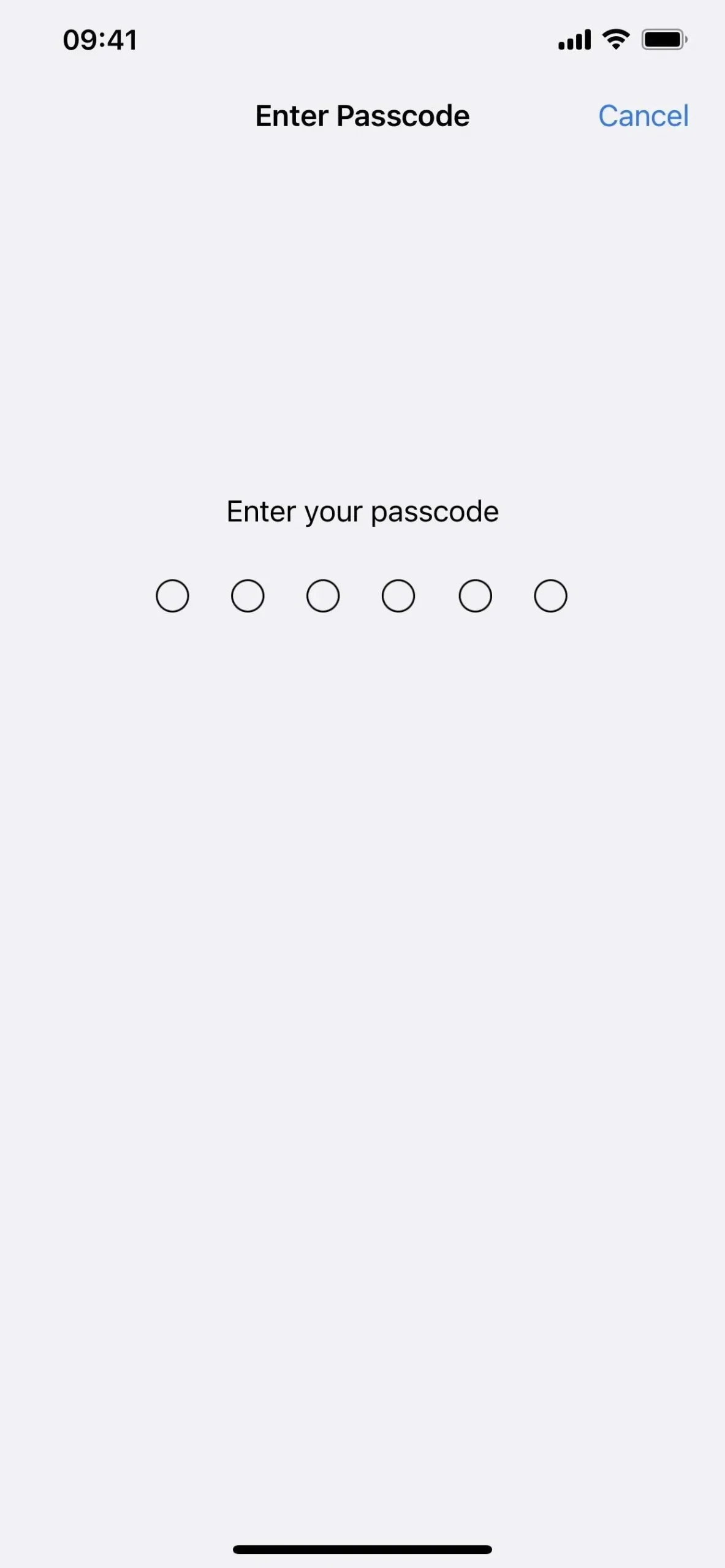
- Klicken Sie in den Allgemeinen Geschäftsbedingungen auf „Zustimmen“, falls diese angezeigt werden.
- Schließen Sie die Beta-Installation von iOS 16 wie jedes andere iOS-Update ab.
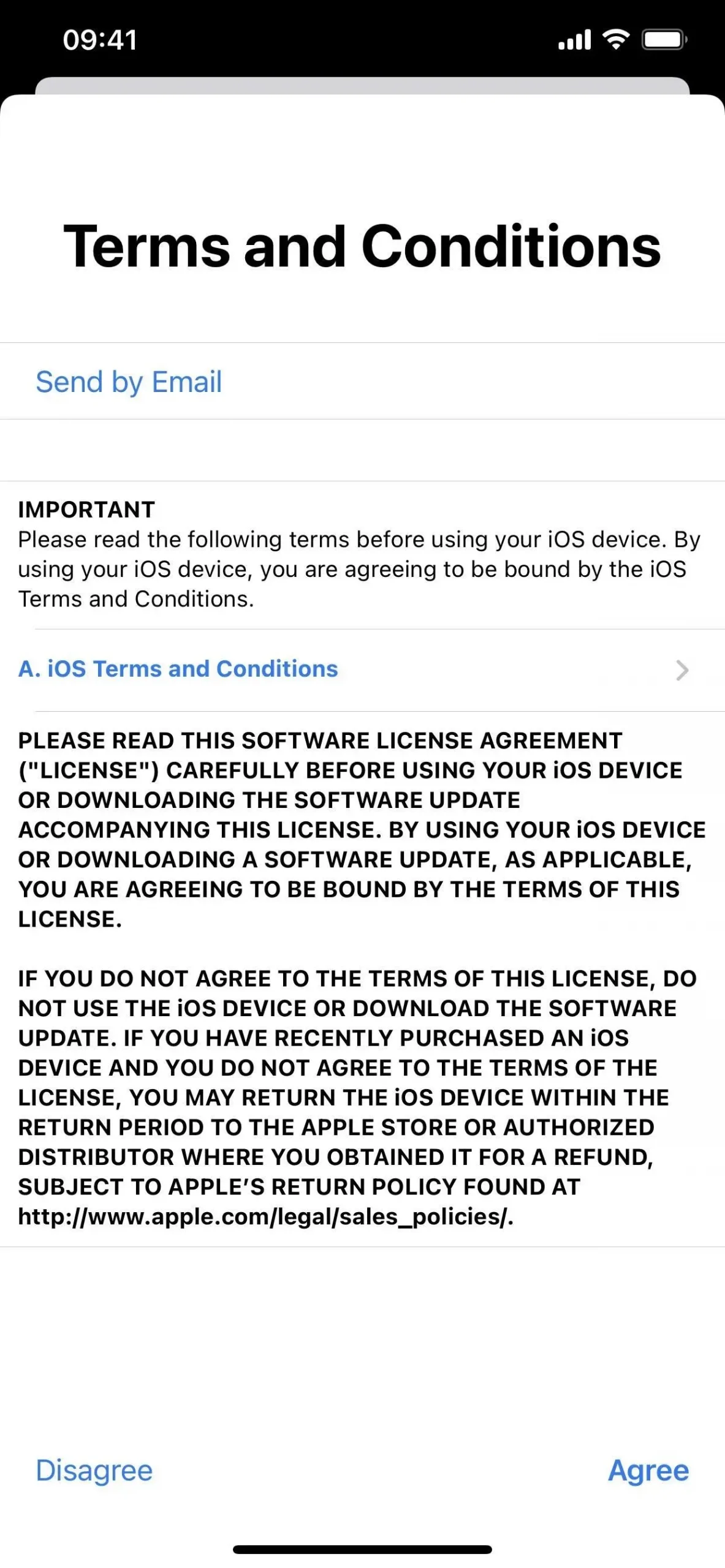
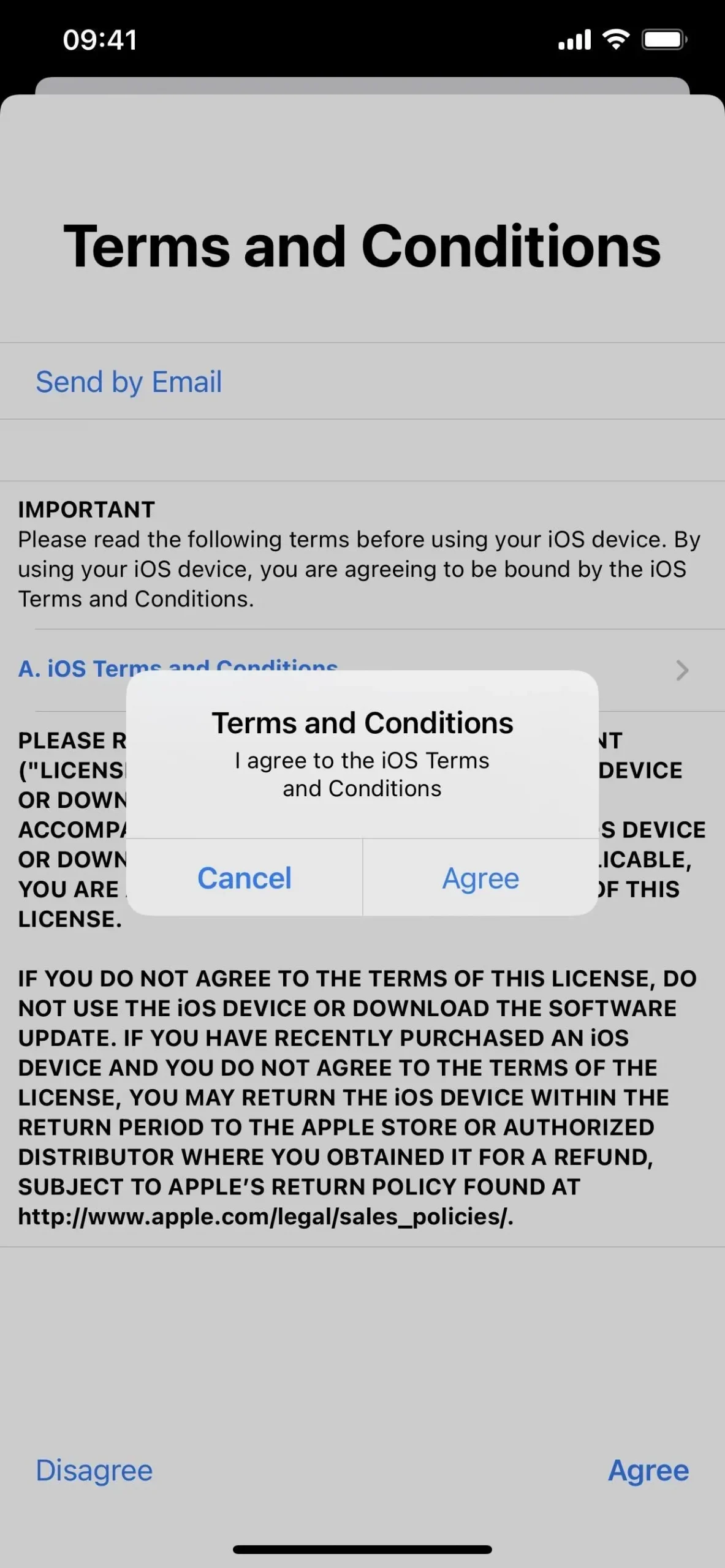
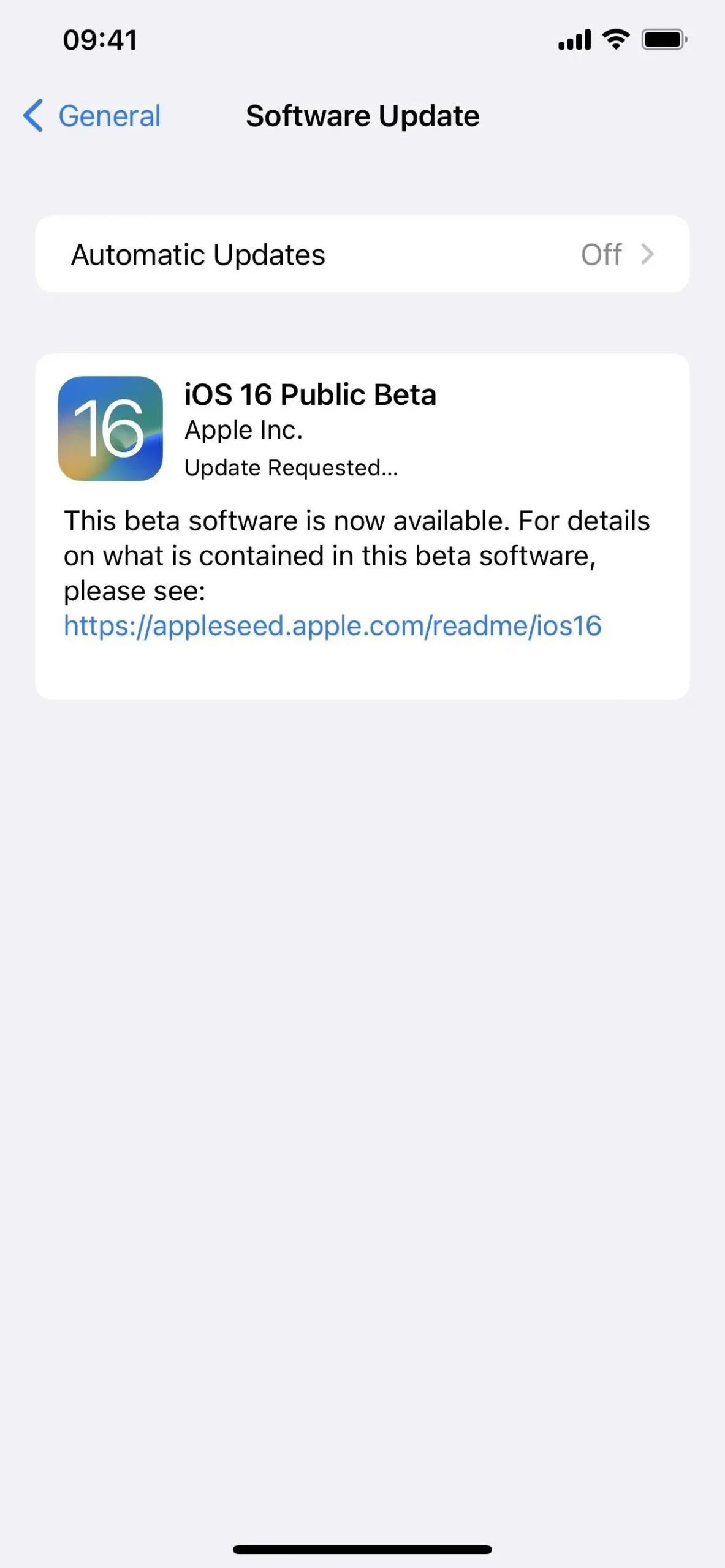
Methode 2: Installation mit einem OTA-Entwicklerprofil
Der einfachste Weg, die Betaversion von iOS 16.4 auf dem iPhone zu installieren, ist über das Konfigurationsprofil auf der Apple-Entwickler-Website. Befolgen Sie die nachstehenden Anweisungen, wenn Sie dies noch nie zuvor getan haben. Für den Zugriff auf das Konfigurationsprofil benötigen Sie ein Entwicklerkonto. Sobald der Vorgang abgeschlossen ist, sollten Sie Over-the-Air-Software-Updates (OTA) für neue Beta-Versionen erhalten.
Wenn Ihnen eine Datei gesendet wurde. mobileconfig für die iOS 16 Beta Ihres Unternehmens, öffnen Sie es auf Ihrem iPhone. Wenn die Datei AirDropped ist, „Akzeptieren“ Sie sie. Klicken Sie dann auf „Trotzdem schließen“ und fahren Sie mit Schritt 5 unten fort.
Apples iOS 16.4 Developer Beta 1 wurde am 16. Februar 2023 veröffentlicht.
- Besuchen Sie Developer.Apple.com/Download in einem Browser auf dem iPhone.
- Wenn Sie noch nicht angemeldet sind, melden Sie sich mit Ihren Apple-ID-Anmeldeinformationen an, geben Sie den 2FA-Code von einem anderen Gerät ein und „vertrauen“ Sie dem Browser, wenn Sie dazu aufgefordert werden.
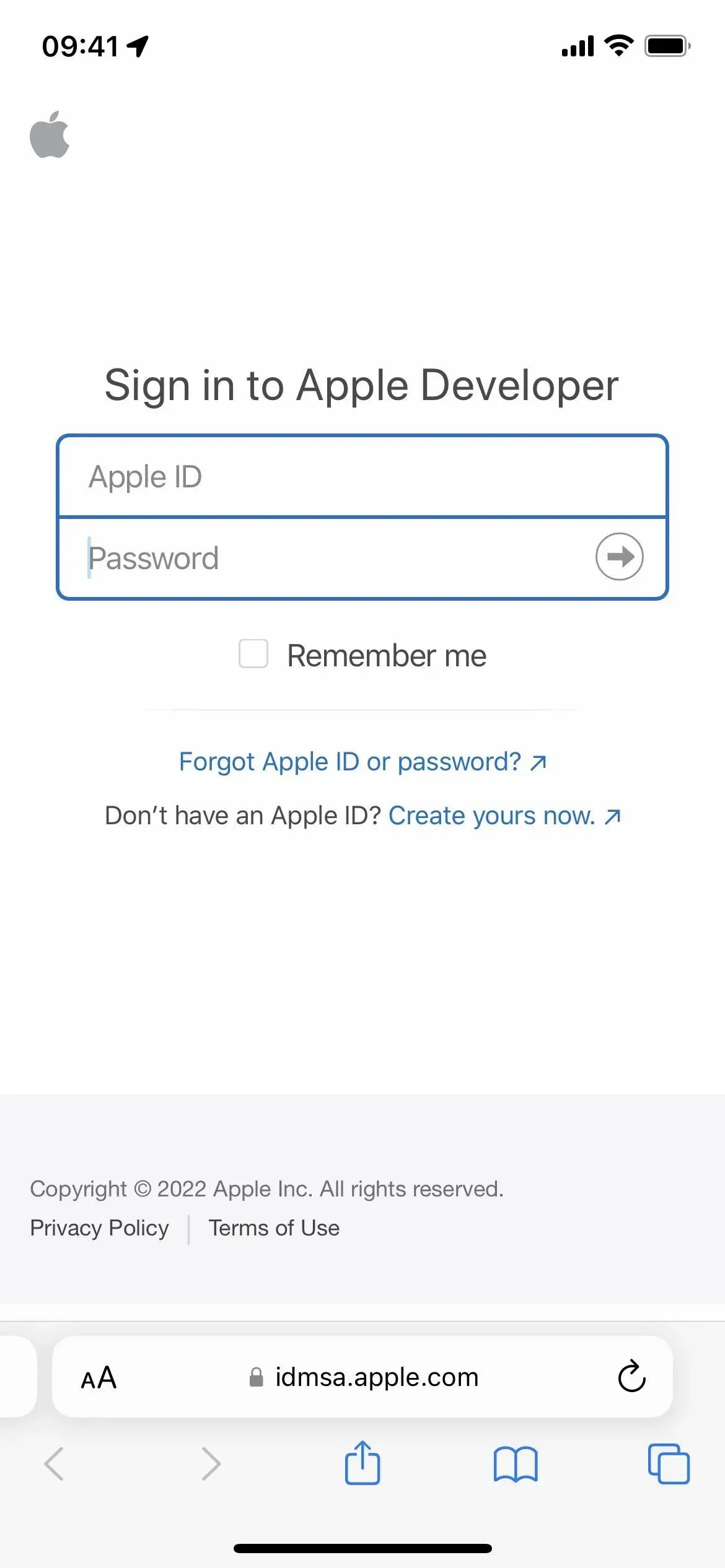
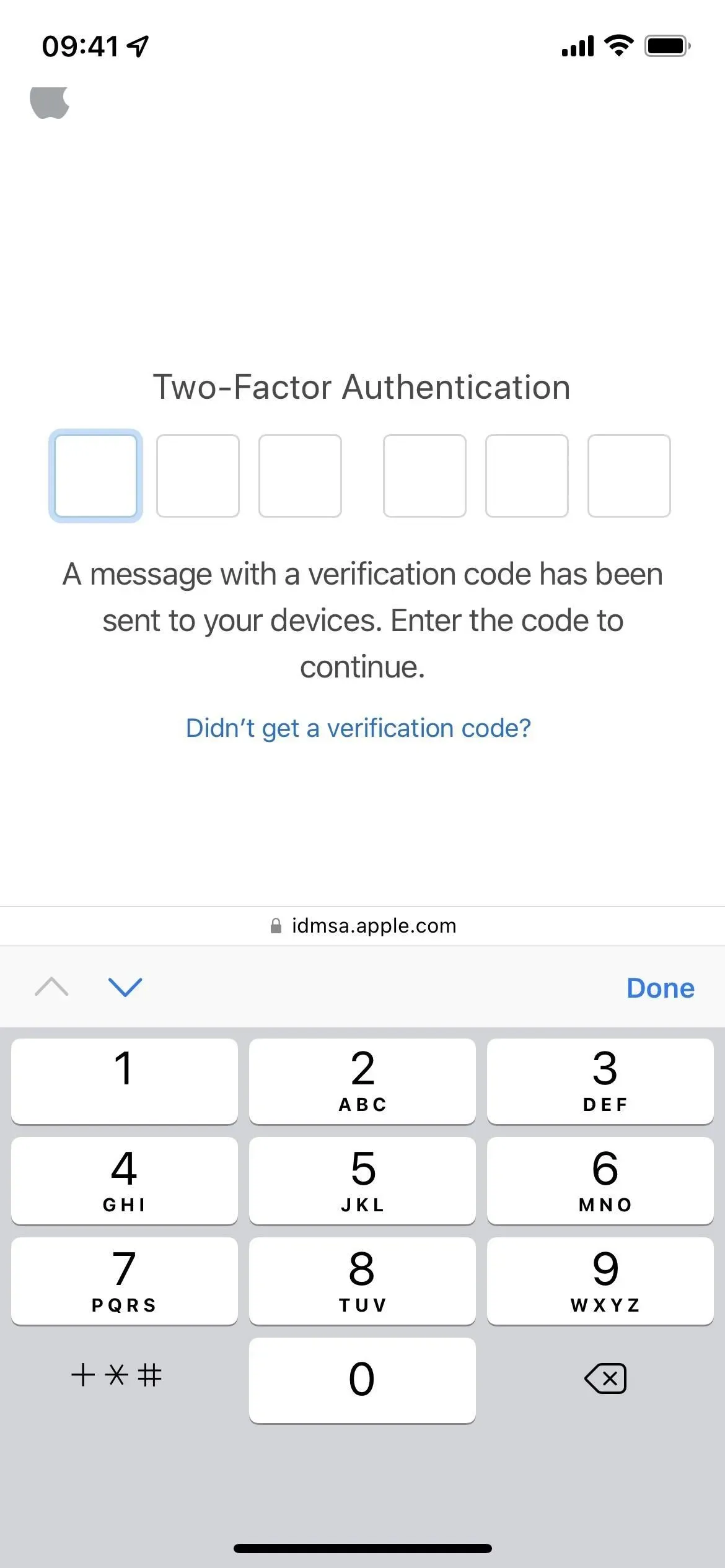
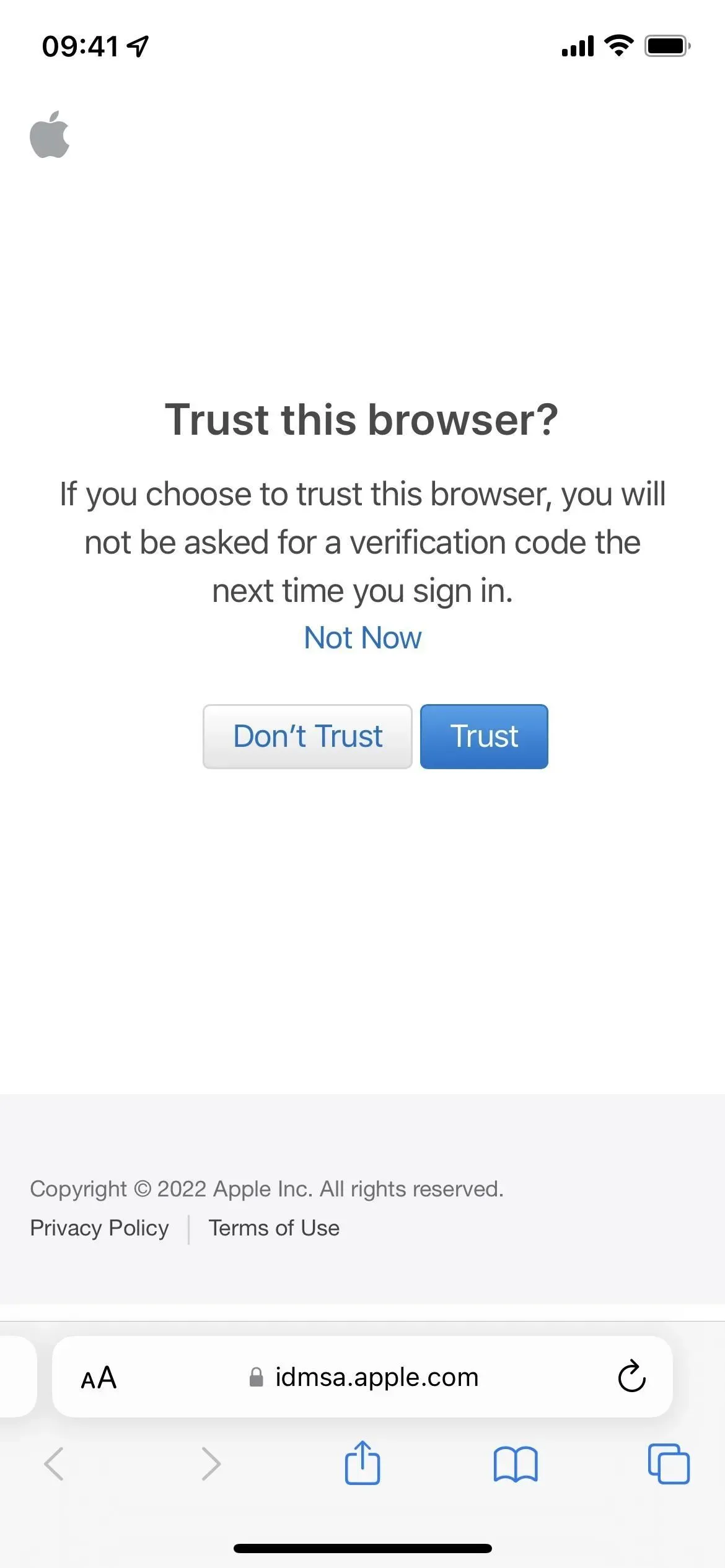
- Wählen Sie „Profil installieren“ im Abschnitt iOS 16 Beta. Alternativ folgen Sie dem Link „Profil installieren“ .
- Klicken Sie bei der Eingabeaufforderung auf „Zulassen“ und nach dem Laden des Konfigurationsprofils auf „Schließen“.
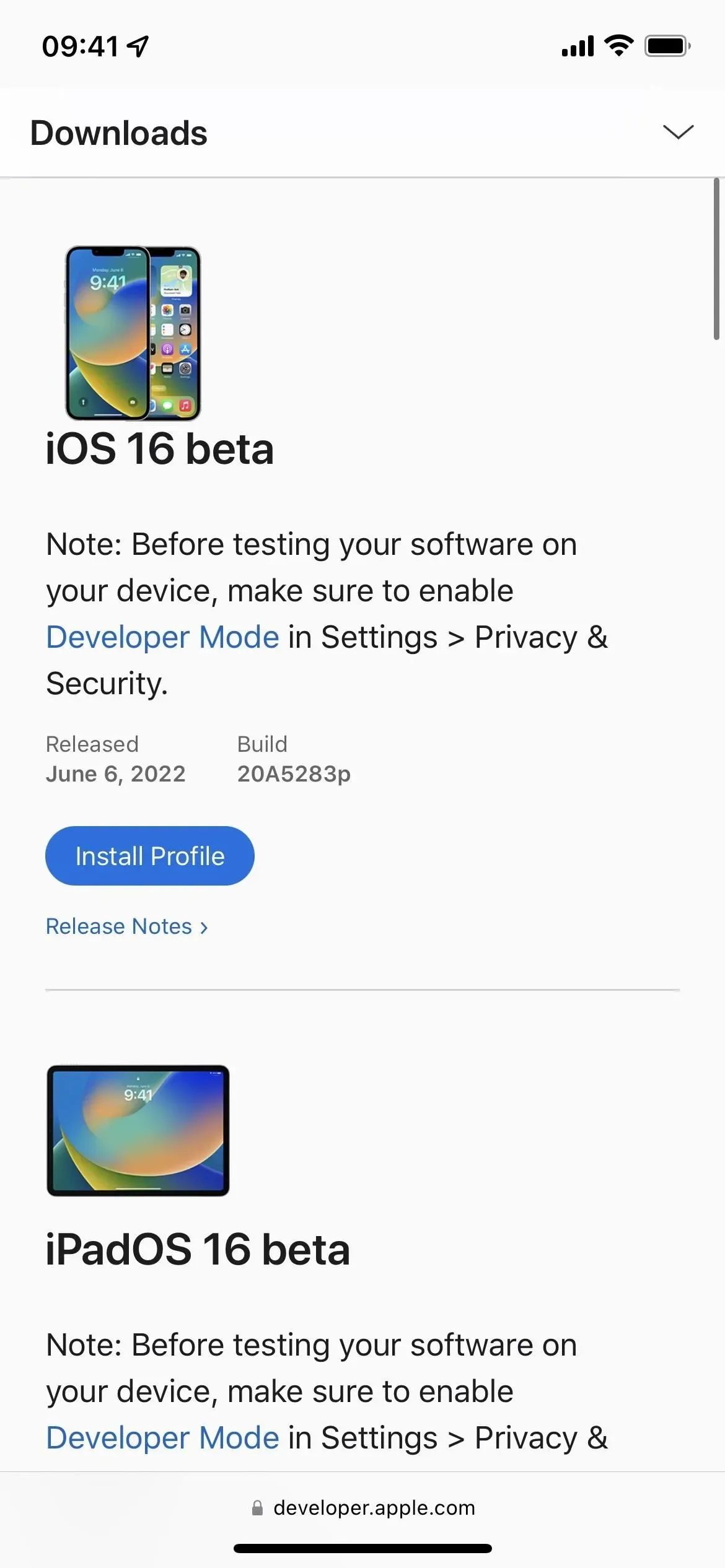
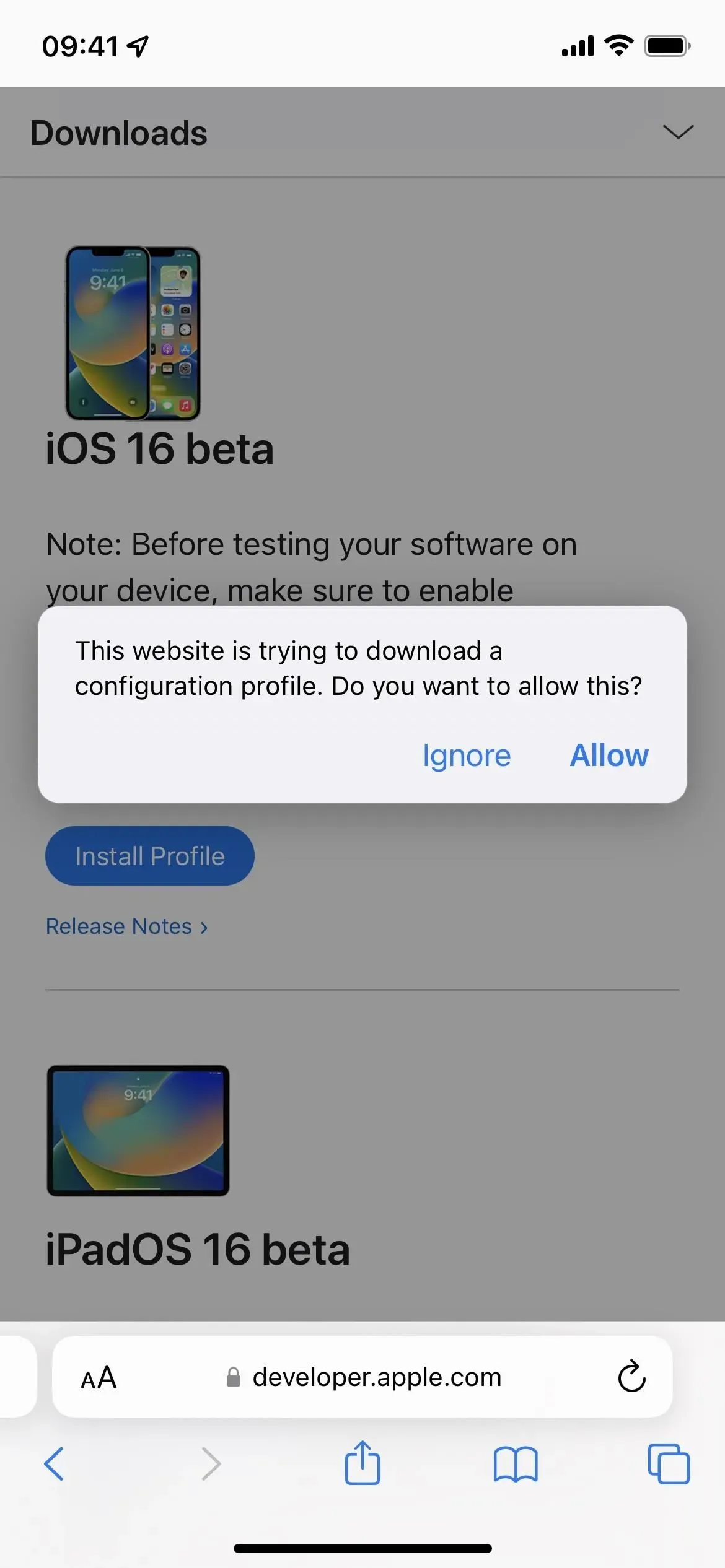
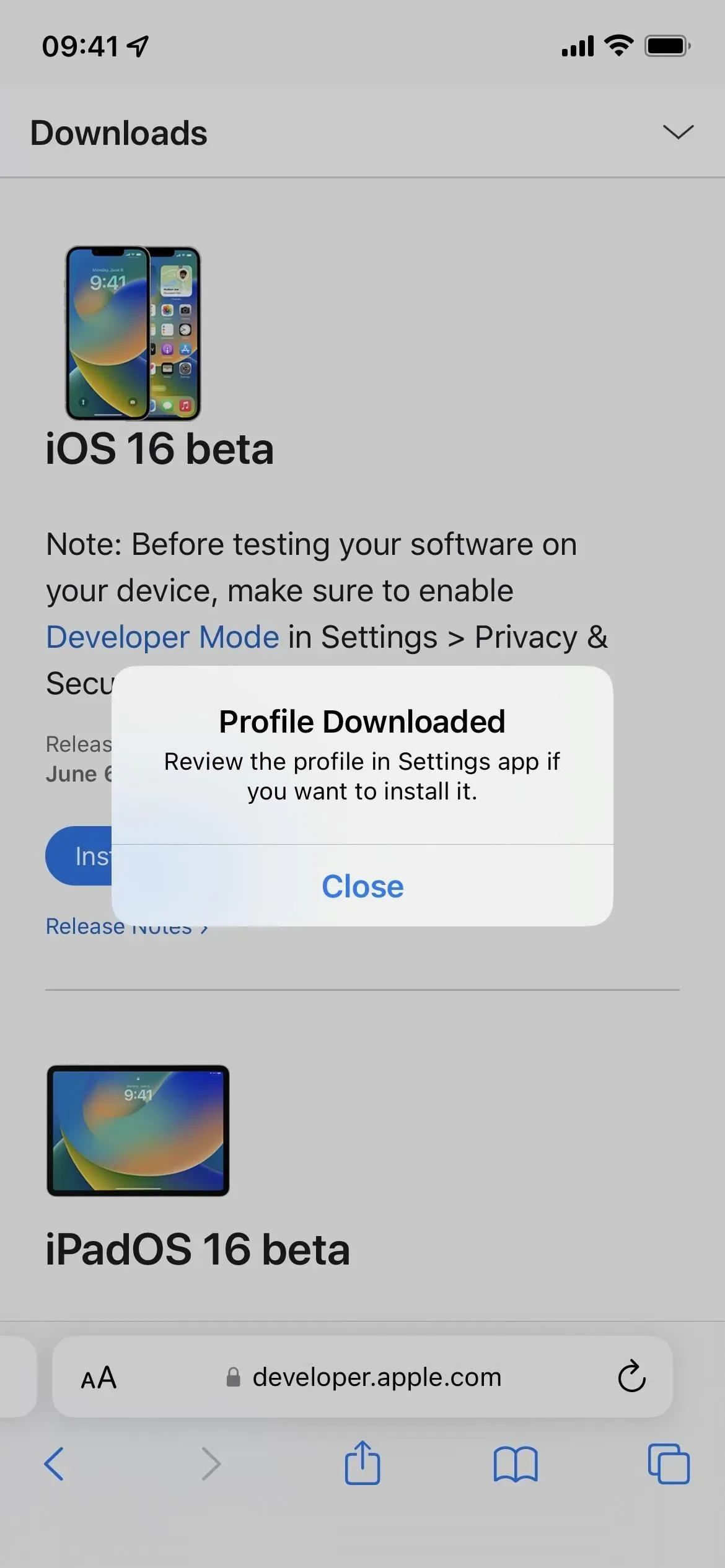
- Gehen Sie zu Einstellungen -> Allgemein -> VPN- und Geräteverwaltung -> iOS 16 Beta-Softwareprofil. Alternativ können Sie auf der Hauptseite der Einstellungen-App auf den Link „Profil geladen“ tippen.
- Wählen Sie „Installieren“, geben Sie Ihren iPhone-Passcode ein und lesen Sie das Einverständnisformular.
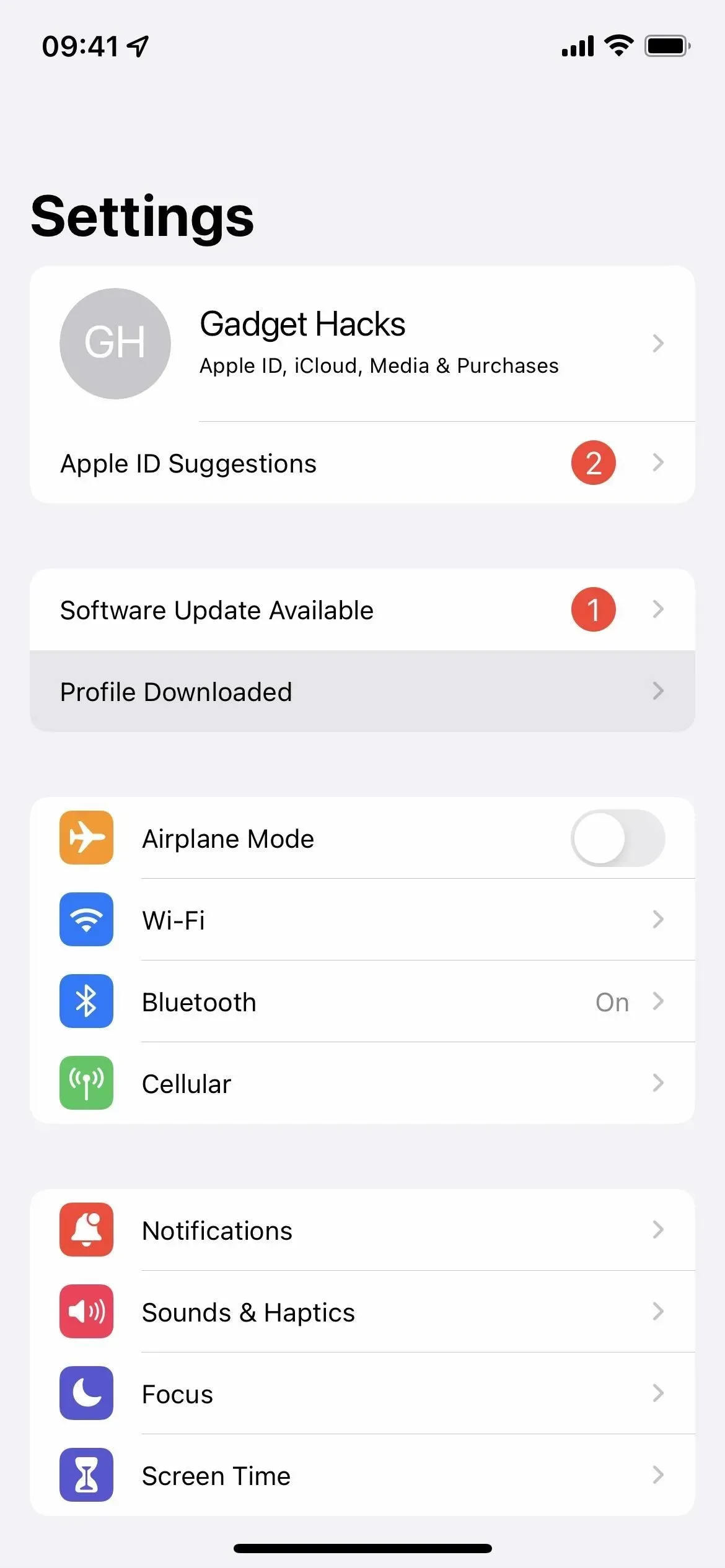
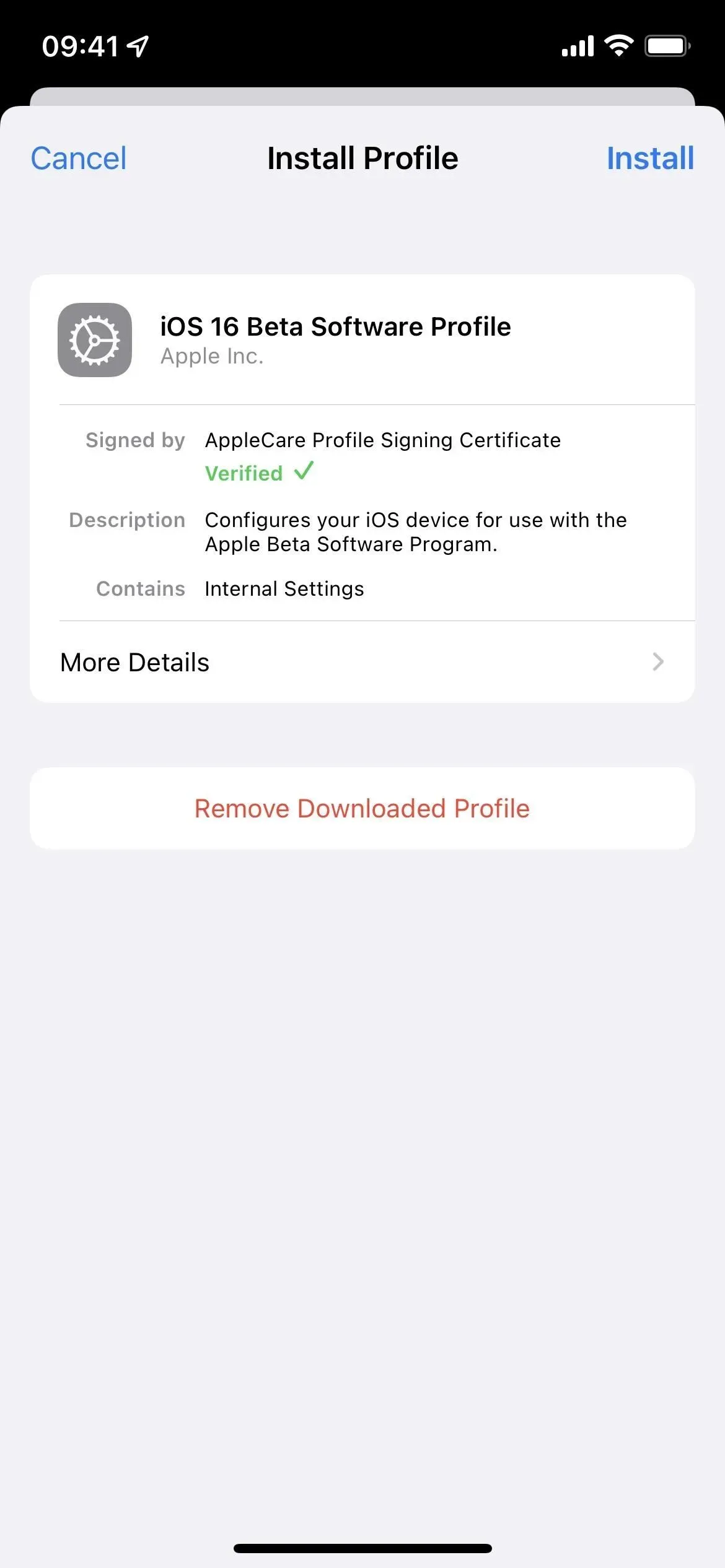
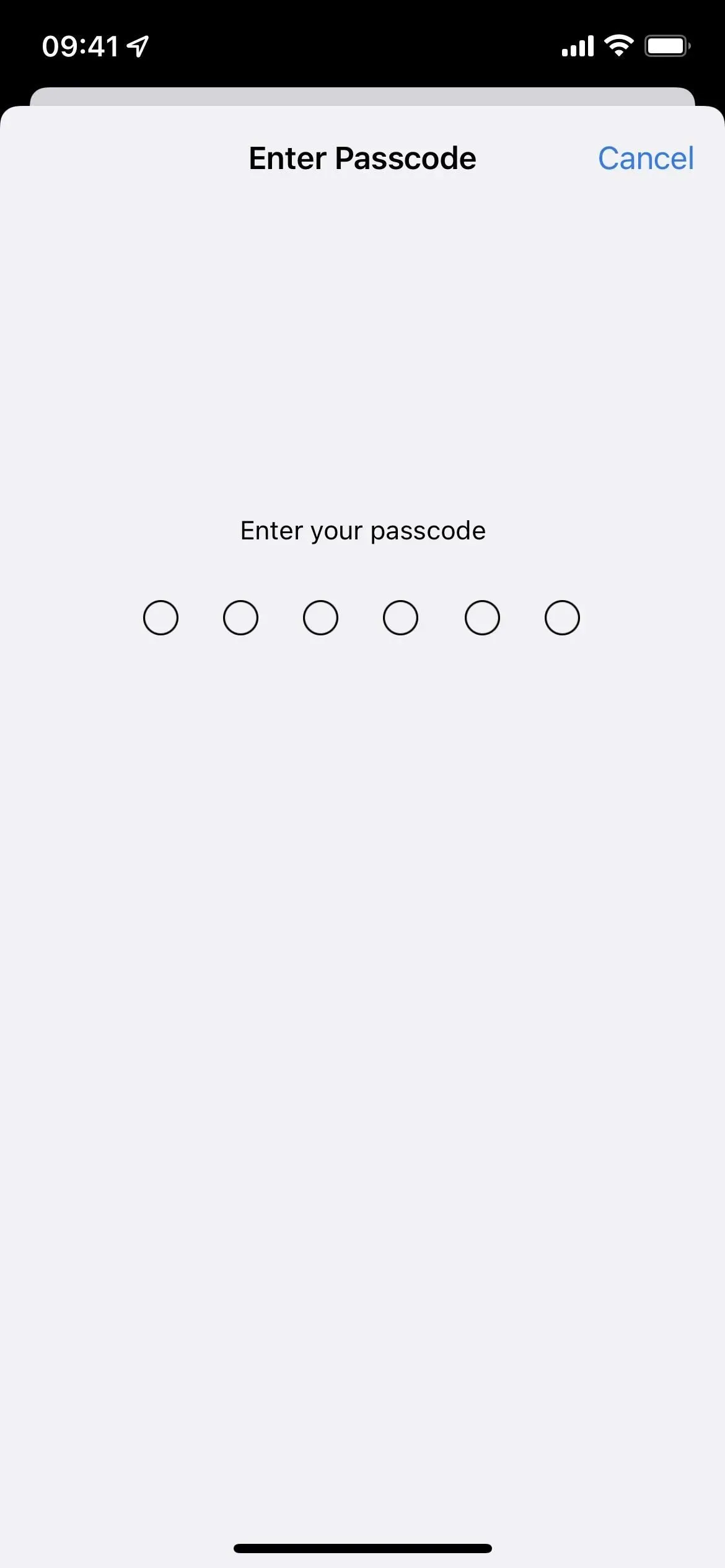
- Klicken Sie auf „Installieren“ und dann erneut auf „Installieren“ in der Aktionsliste.
- Klicken Sie auf Neu starten, wenn Sie dazu aufgefordert werden. Andernfalls fahren Sie fort.
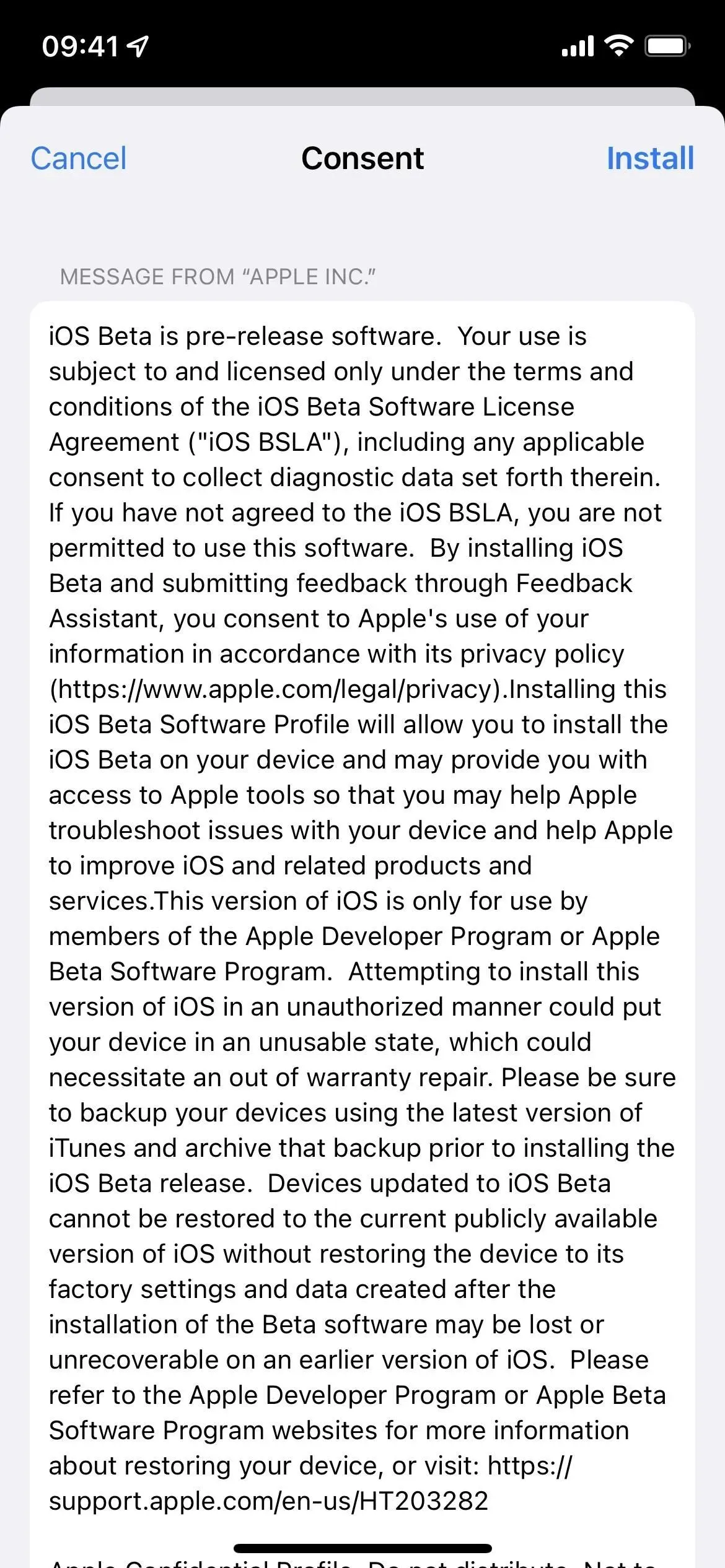
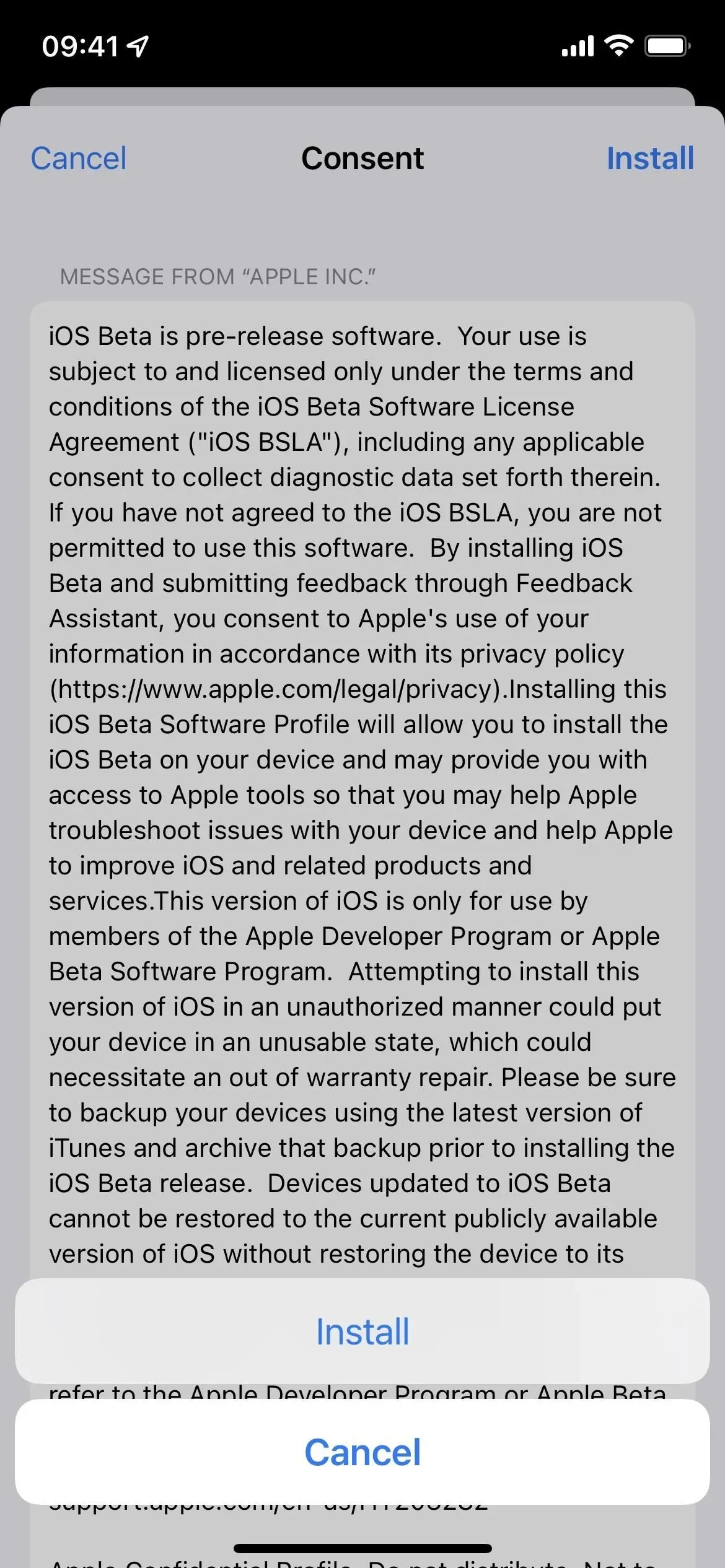
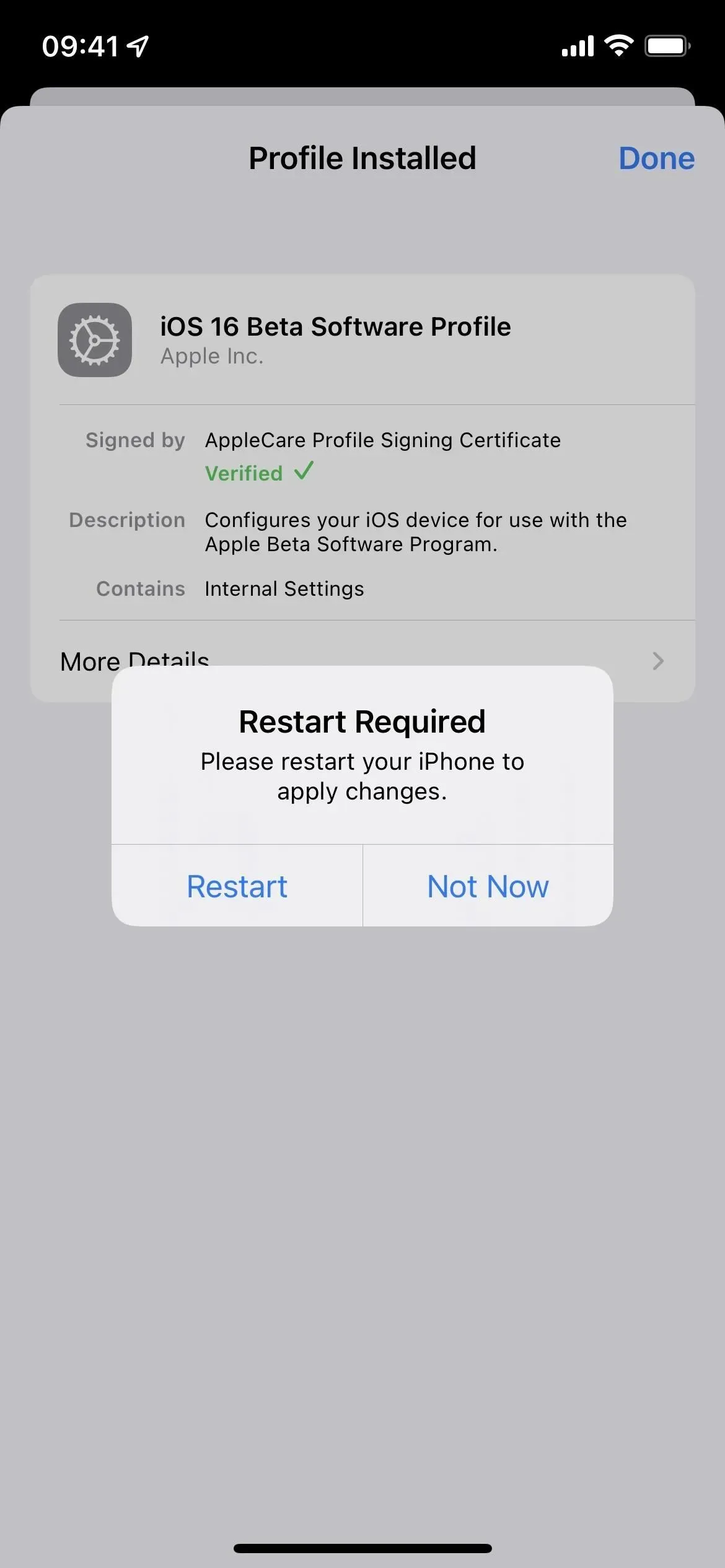
- Schließen Sie Ihr iPhone an eine Stromquelle an und stellen Sie sicher, dass Sie mit einem Wi-Fi-Netzwerk verbunden sind.
- Gehen Sie zu „Einstellungen“ -> „Allgemein“ -> „Software-Update“. Alternativ können Sie auf der Hauptseite der Einstellungen-App auf den Link iOS 16 Developer Beta Now Available tippen.
- Wählen Sie „Herunterladen und installieren“, wenn die Software noch nicht heruntergeladen wird.
- Geben Sie bei Aufforderung Ihr Passwort ein.
- Klicken Sie in den Allgemeinen Geschäftsbedingungen auf „Zustimmen“, falls diese angezeigt werden.
- Schließen Sie die Beta-Installation von iOS 16 wie jedes andere iOS-Update ab.
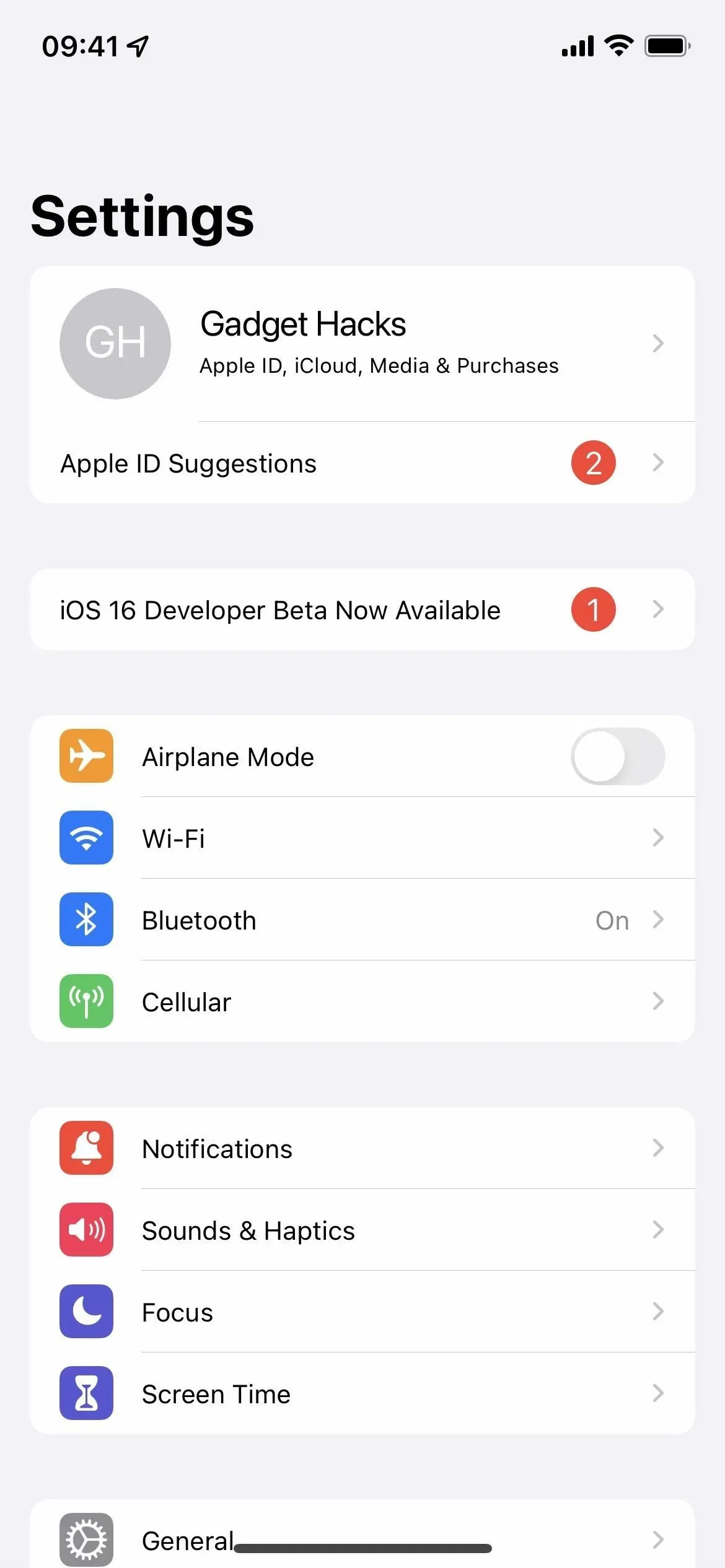
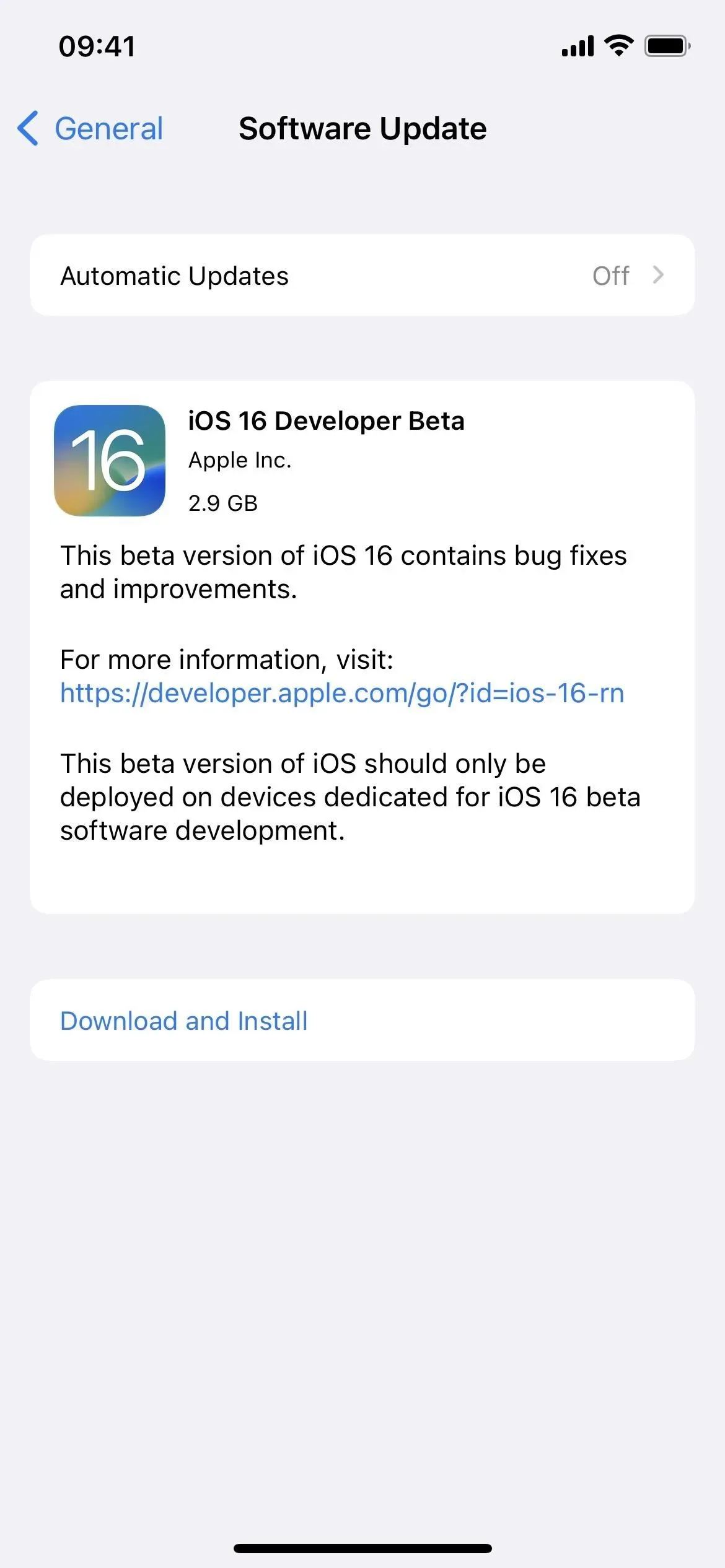
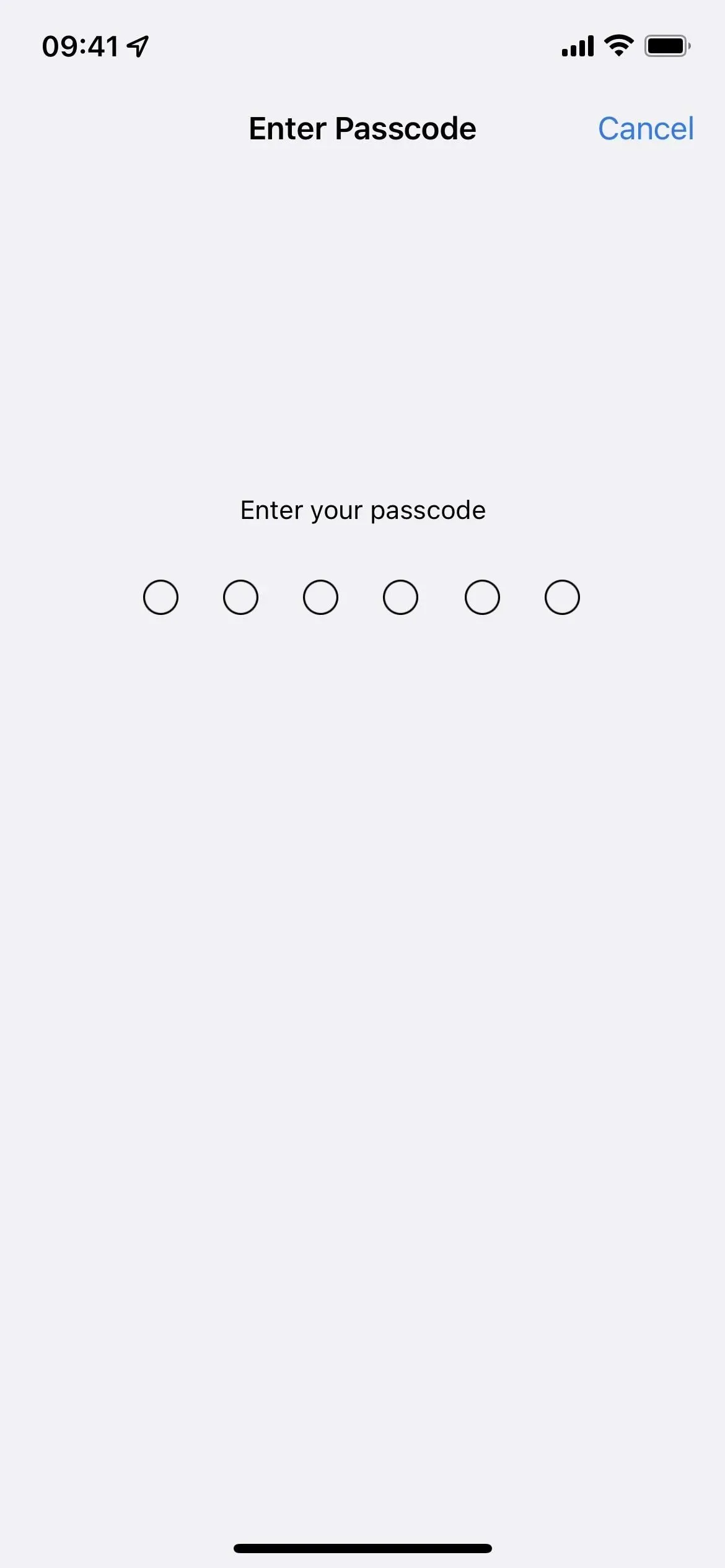
Methode 3: Installation mit dem IPSW-Wiederherstellungsimage
Ein Konfigurationsprofil ist der einfachste Weg, die Betaversion von iOS 16.4 zu installieren. Sie können jedoch auch ein Wiederherstellungsimage verwenden, wenn Sie neu beginnen möchten. Befolgen Sie die folgenden Schritte für die Betaversion von iOS 16.4, falls Sie dies noch nie zuvor getan haben. Sie benötigen ein Entwicklerkonto, um auf IPSW für Ihr iPhone-Modell zuzugreifen. Wenn Sie kein Entwickler sind, können Sie aber auch zum IPSW-Download-Bereich unten gehen, um ein Wiederherstellungsimage zu erhalten.
iOS 16.4 Developer Beta 1 wurde am 16. Februar 2023 veröffentlicht. Diese Anweisungen funktionieren auf macOS Catalina (10.15), Big Sur (11), Monterey (12) oder Ventura (13).
- Besuchen Sie Developer.Apple.com/Download in einem Browser auf Ihrem Mac.
- Wenn Sie noch nicht angemeldet sind, melden Sie sich mit Ihren Apple-ID-Anmeldeinformationen an, geben Sie den 2FA-Code von einem anderen Gerät ein und „vertrauen“ Sie dem Browser, wenn Sie dazu aufgefordert werden.
- Wählen Sie im Beta-Bereich von iOS 16 „Alle anzeigen“.
- Laden Sie die IPSW-Datei für Ihr iPhone-Modell herunter. (Zu Ihrer Vereinfachung finden Sie im Anschluss an diese Anleitung auch Links.)
- Öffnen Sie den Finder.
- Verbinden Sie Ihr iPhone mit einem Lightning-auf-USB- oder Lightning-auf-USB-C- Kabel mit Ihrem Mac.
- Wenn auf Ihrem iPhone die Benachrichtigung „iPhone entsperren, um Zubehör zu verwenden“ angezeigt wird, entsperren Sie Ihr iPhone mit Face ID, Touch ID oder einem Passcode, um fortzufahren.
- Klicken Sie auf „Diesem Computer vertrauen“, wenn Sie auf Ihrem iPhone dazu aufgefordert werden, und befolgen Sie die Anweisungen auf dem Bildschirm. Sie können dem Computer später jederzeit misstrauen.
- Wählen Sie in der Seitenleiste den Namen Ihres iPhones aus.
- Halten Sie die Wahltaste gedrückt und klicken Sie im Zusammenfassungsbereich auf „Nach Updates suchen“.
- Wählen Sie das IPSW-Wiederherstellungsimage aus, das Sie auf Ihren Mac heruntergeladen haben, und klicken Sie auf „Öffnen“.
- Klicken Sie auf „Aktualisieren“, wenn Sie dazu aufgefordert werden, damit Ihr Mac Apple kontaktieren kann, um nach der Betaversion von iOS 16 zu suchen und diese zu installieren.
- Möglicherweise müssen Sie während der Einrichtung Ihren Passcode auf Ihrem iPhone eingeben.
- Ihr iPhone wird neu gestartet, sobald der Finder die Installation des Images abgeschlossen hat.
- Befolgen Sie die Anweisungen auf Ihrem iPhone, um die Betaversion von iOS 16 zu aktivieren und einzurichten.
IPSW-Download-Links
Laden Sie unbedingt den Link herunter, der zu Ihrem spezifischen iPhone-Modell gehört. Dies sind die offiziellen Links von Apple zu den Wiederherstellungsbildern für iOS 16.4 Developer Beta 1 (20E5212f). Sie sollten diese Links verwenden können, wenn Sie kein Entwickler sind. Wir empfehlen Ihnen jedoch, die öffentliche Betaversion zu installieren (siehe Methode 1 oben), da diese Versionen für Entwickler optimiert sind.



Schreibe einen Kommentar